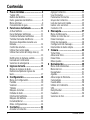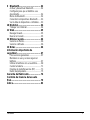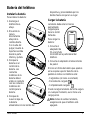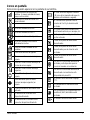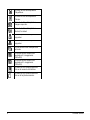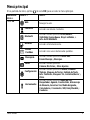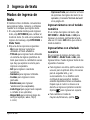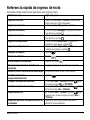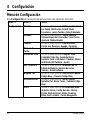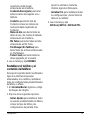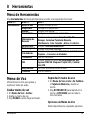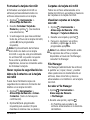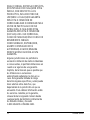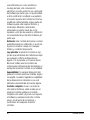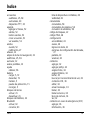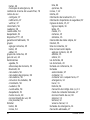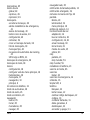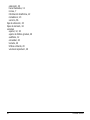KYOCERA Rally T-Mobile Guía del usuario
- Categoría
- Teléfonos móviles
- Tipo
- Guía del usuario

Guía del usuario
Rally

2 Guía del usuario
Contenido
1 Pasos iniciales .............................. 4
Tarjeta SIM ................................................4
Batería del teléfono ...................................5
Datos generales del teléfono ....................6
Menú principal ...........................................9
Convenciones de guía ........................... 10
2 Funciones de llamada ................ 11
Activar teléfono ...................................... 11
Hacer llamadas telefónicas ................... 11
Contestar llamadas telefónicas ............. 11
Terminar llamadas telefónicas .............. 12
Opciones disponibles durante una
llamada ................................................... 12
Control de volumen ................................ 12
Utilizar marcación rápida ....................... 13
Utilizar marcación del código más (+)
................................................................ 13
Notificación de llamada perdida ............ 13
Llamada en Conferencia ....................... 14
Servicios de emergencia ....................... 14
3 Ingreso de texto .......................... 15
Modos de ingreso de texto .................... 15
Referencia rápida de ingreso de
texto ........................................................ 17
4 Configuración ............................. 18
Menú de Configuración.......................... 18
Pantalla .................................................. 19
Volumen ................................................. 20
Timbres .................................................. 20
Bloqueo de teclas .................................. 21
Entrada de texto ..................................... 21
Información telefónica ............................ 22
Bloqueo del teléfono .............................. 22
Inicializar/Borrar ..................................... 22
Otras configuraciones ............................ 24
5 Contactos .................................... 32
Acceder a Contactos ............................. 32
Agregar Contactos .................................. 32
Usar Contactos ....................................... 33
Personalizar Contactos .......................... 34
Grupos de Contactos.............................. 35
Lista de marcación rápida ...................... 35
Llamar a los servicios ............................. 36
Contactos ICE ......................................... 36
6 Mensajería ................................... 37
Menú de Mensajería ............................... 37
Utilizar el correo de voz .......................... 37
Enviar mensajes ..................................... 38
El hilo de mensajería .............................. 39
Configuración de mensajes .................... 40
Intercambio de datos simple .................. 42
7 Cámara ........................................ 43
Tomar fotos ............................................. 43
Almacenar fotos ...................................... 46
Enviar fotos ............................................. 48
Otras Ajustes .......................................... 48
8 Herramientas ............................... 49
Menú de Herramientas ........................... 49
Memo de Voz .......................................... 49
Despertador ............................................ 51
Agenda .................................................... 51
Almacenaje de Memoria ......................... 53
Calculadoras ........................................... 58
Cuenta Atrás ........................................... 58
Utilizar el Cronómetro ............................. 58
SIM .......................................................... 59
Reloj Mundial .......................................... 59
Cuaderno ................................................ 59
Servicios de Voz ..................................... 60

Contenido 3
9 Bluetooth ..................................... 62
Activar y desactivar Bluetooth ............... 62
Configurar para que el teléfono sea
descubierto ............................................. 62
Menú de Bluetooth ................................. 62
Conectar los dispositivos Bluetooth ...... 63
Ver la lista de dispositivos confiables ... 63
10 Historial ....................................... 64
Trabajar con Historial ............................. 64
11 Web .............................................. 65
Navegar la web ...................................... 65
Buscar en la web ................................... 65
12 Obtener ayuda ............................. 66
Servicio al cliente ................................... 66
Servicio calificado .................................. 66
13 Notas ........................................... 66
Información importante de
seguridad ......................................... 67
Precauciones generales ........................ 67
Mantener un uso y acceso seguro al
teléfono ................................................... 67
Utilizar el teléfono con un audífono ....... 69
Cuidar la batería .................................... 71
Energía de radiofrecuencia (RF) ........... 73
Datos del propietario .............................. 75
Garantía del fabricante .................... 76
Contrato de licencia del usuario
final ................................................... 79
Índice ................................................ 83

4 Guía del usuario
1 Pasos iniciales
Tarjeta SIM
Insertar la tarjeta SIM
1. Coloque la uña del pulgar u otro en la
hendidura en la parte inferior de la
contracubierta y levante la cubierta.
2. Si la batería está instalada, apague el
dispositivo y quite la batería (consulte la
página 5 para obtener instrucciones de
cómo quitarla).
3. Coloque la tarjeta SIM en la bandeja,
con los contactos dorados mirando
hacia abajo y que la esquina recortada
apunte hacia la parte superior izquierda.
Inserte la tarjeta SIM en la ranura y
oprímala en el lugar.
Nota: Asegúrese de no insertar la
tarjeta SIM en la dirección opuesta.
4. Inserte la batería, primero por el
extremo de los contactos y presiónela
suavemente en su sitio (consulte la
página 5 para obtener instrucciones
sobre batería).
5. Vuelva a colocar la tapa, aplicando la
misma presión de arriba hacia abajo a
ambos lados.
Extraer la tarjeta SIM
1. Quite la tapa de la batería y la batería.
(La batería tiene que ser retirada para
extraer la tarjeta SIM.)
2. Toque la tarjeta con su dedo y
suavemente la retire de la ranura de la
tarjeta.
3. Vuelva a colocar la batería en su sitio y
luego la tapa de la batería.

Pasos iniciales 5
Batería del teléfono
Instalar la batería
Para instalar la batería:
1. Sostenga el
teléfono boca
abajo.
2. Encuentre la
ranura
directamente
abajo de la
contracubierta.
Con la uña del
pulgar, levante la
tapa hacia arriba
desde la parte
inferior y quítela.
3. Coloque la
batería en el
recinto de la
batería. Los
contactos
metálicos de la
batería deben
entrar en contacto
con los contactos
metálicos del
recinto para la
batería.
4. Coloque de
nuevo la tapa de
la batería
alineándola con los bordes del
dispositivo y presionándola por los
bordes hasta encajar en su lugar.
Cargar la batería
La batería debe estar al menos
parcialmente
cargada para
hacer o recibir
llamadas.
Para cargar la
batería:
1. Conecte el
adaptador de
CA al enchufe
microUSB en la parte lateral del
teléfono.
2. Conecte el adaptador al tomacorriente
de pared.
El icono en forma de batería que aparece
en la esquina superior derecha de la
pantalla le indica si el teléfono está:
- Cargándose (el icono es animado)
- Parcialmente cargado
- Completamente cargado
Puede recargar la batería de forma segura
en cualquier momento, aun si tiene una
carga parcial.
Nota: Antes de extraer la batería,
asegúrese de que el teléfono esté
apagado

6 Guía del usuario
Datos generales del teléfono
Información sobre el teléfono
Audífono.
Pantalla.
Tecla Volumen sube o baja el volumen del timbre o de
la llamada.
Tecla programable izquierda elige elementos que
aparecen en el lado inferior izquierdo de la pantalla.
En la pantalla de inicio, podrá elegir MENÚ.
Tecla Altavoz activa el altavoz y contesta llamadas
entrantes.
Tecla Navegación se desplaza por las listas y los
campos de ingreso de texto y actúa como tecla de
acceso directo de la pantalla de inicio.
Tecla Hablar inicia o contesta una llamada. Oprima
una vez para mostrar la lista de historial reciente y dos
veces para volver a marcar el último número marcado.
Oprima sin soltar para activar el marcado por voz.
Teclado para ingresar números, letras o símbolos.
Tecla * May/Min cambia el modo de texto en el
ingreso del mismo. Oprima sin soltar la tecla para activar y desactivar el bloqueo de teclas.
Toma para auricular de manos libres (se vende por separado).
Toma para adaptador CA (incluida) y cable microUSB (se vende por separado).
Tecla programable derecha elige elementos que aparecen en el lado inferior derecho de
la pantalla. En la pantalla de inicio, podrá elegir CONTACTOS.
Tecla OK elige un elemento u opción del menú.
Tecla Volver borra los caracteres al ingresar texto y lo regresa a la pantalla anterior al
navegar a través de los menús.
Tecla Finalizar/Encender enciende y apaga el teléfono, finaliza una llamada o sesión del
navegador, y regresa a la pantalla de inicio.
Tecla # Espacio coloca un espacio durante la introducción de texto. Oprímala sin soltar
para activar o desactivar el modo Vibración.
Micrófono.
Advertencia: La inserción de un accesorio en el enchufe incorrecto dañará el teléfono.

Pasos iniciales 7
Iconos en pantalla
Estos iconos pueden aparecer en la pantalla de su teléfono.
La intensidad de señal actual del
teléfono. (A mayor cantidad de líneas,
mayor será la señal).
El teléfono no puede encontrar una
señal utilizable.
El servicio de datos es GPRS
El servicio de datos es EDGE.
El servicio de datos es UMTS.
El servicio de datos está disponible.
El servicio de datos se encuentra
actualmente inactivo.
Tiene una o más llamadas de voz
perdidas.
Tiene notificaciones de agenda.
Tiene uno o más nuevos mensajes en
espera.
Tiene uno o más nuevos mensajes de
correo de voz en espera.
Tiene uno o más nuevos mensajes
urgentes.
Tiene diferentes tipos de avisos en
espera.
Tiene diferentes tipos de avisos
(incluso mensajes urgentes) en
espera.
La función Bluetooth del teléfono está
activada.
El teléfono está conectado a un
dispositivo Bluetooth.
El teléfono está en el modo visible
para otros dispositivos Bluetooth.
El nivel actual de carga de la batería.
(El icono de la izquierda indica que la
batería está totalmente cargada).
El volumen está ajustado entre los
niveles del 1 al 8 y la vibración está
activada.
Un pitido corto suena cuando reciba
una llamada entrante, un mensaje, etc.
1 Beep (un pitido corto) y la vibración
están activados.
Todos los ajustes de timbre están
desactivados.
Todos los ajustes de tonos están
desactivados pero la vibración está
activada.
Todos los ajustes de tonos están
desactivados.
La función Localizar del teléfono está
activada y está disponible para los
servicios basados en localización.
La función Localizar del teléfono está
desactivada. La localización está
disponible sólo para 911.
El teléfono está conectado al equipo
TTY.
Un despertador o cuenta atrás está
activado.
La configuración de compatibilidad con
audífonos (HAC) del teléfono está
activada.
El teléfono está en el modo avión.

8 Guía del usuario
El modo de foto está ajustado a
Playa/Nieve.
El modo de foto está ajustado a
Paisaje.
El modo de foto está ajustado a
Imagen especular.
El modo de foto está ajustado a
Noche/Oscuridad.
El autodisparador está ajustado a 5
segundos.
El autodisparador está ajustado a 10
segundos.
La función de tomas múltiples está
activada.
La resolución de cámara está
ajustada a 0.3 megapíxeles
(640x480).
La resolución de cámara está
ajustada a 0.1 megapíxeles
(320x240).
El teléfono está almacenando una
foto en la memoria del teléfono.
El teléfono está almacenando una
foto en la tarjeta de memoria.

Pasos iniciales 9
Menú principal
En la pantalla de inicio, oprima (la tecla OK) para acceder al menú principal.
Pantalla de
inicio >
Nivel 1 >
Nivel 2
Tecla OK
Web
Navegar la web.
Contactos
Acceder a la lista de Contactos.
Bluetooth
Acceder a estas opciones: Activ./Desact.,
Visibilidad, Agreg.Nuevo, Disp.Confiables, e
Info. de Mi Bluetooth.
Historial
Acceder al historial reciente.
Avisos
Perdidos
Acceder a los avisos de llamadas perdidas.
Mensajería
Acceder a estas opciones: Correo Voz,
Enviar Mensaje y Mensajes.
Fotos
Acceder a estas opciones:
Cámara, Mis Fotos y Otros Ajustes.
Configuración
Acceder a estas opciones: Pantalla, Volumen
Timbres, Bloqueo de Teclas, Entrada de Texto,
Info. Telefónica, Bloquear Tel., Inicializar/Borrar y
Otros.
Herramientas
Acceder a estas opciones: Memo de Voz,
Despertador, Agenda, Cuenta Atrás, Almacenaje
de Memoria, Servicios Voz, Media Asignada,
Calculadoras, Cronómetro, SIM, Reloj Mundial y
Cuaderno.

10 Guía del usuario
Convenciones de guía
En esta guía, se utilizan las siguientes
convenciones al describir las funciones del
teléfono.
Navegar por los menús
● Elegir significa oprimir la tecla
programable Izquierda, la tecla
programable Derecha o la tecla OK
para elegir un elemento visto en la
pantalla. Por ejemplo, “Elija MENÚ” le
indica que oprima la tecla programable
izquierda para seleccionar MENÚ en la
pantalla.
● Oprimir significa presionar una tecla del
teléfono. Por ejemplo, “Oprima
para hacer una llamada” le indica
oprimir físicamente la tecla Hablar en el
teléfono.
● Desplazarse significa utilizar la tecla
Navegación para trasladarse por una
lista en la pantalla. Por ejemplo,
“Desplácese por la lista de contactos
para elegir un contacto” implica oprimir
físicamente la tecla Navegación hacia
arriba o hacia abajo para desplazarse
por la lista en la pantalla.
● > (el símbolo mayor que) le indica elegir
una opción de un menú o lista. Por
ejemplo, “Elija MENÚ > Configuración”
significa:
1. Oprima la tecla programable izquierda
para elegir MENÚ.
2. Desplácese a la opción Configuración.
3. Oprima (tecla OK) para elegir
Configuración.
Retroceder dentro de un menú
● Oprima para ir al menú anterior.
● Oprima para volver a la pantalla de
inicio.

Funciones de llamada 11
2 Funciones de llamada
Esta sección describe las funciones
básicas relacionadas con las llamadas.
Activar teléfono
● Para encender el teléfono, oprima sin
soltar y espere hasta que la
pantalla del teléfono se encienda.
● Para apagar el teléfono, oprima sin
soltar durante dos segundos hasta
que vea la animación de apagado en la
pantalla.
Hacer llamadas
telefónicas
Asegúrese de estar en un área donde
pueda recibir una señal. Observe el icono
de potencia de señal en la pantalla de
inicio. Cuantas más barras hay, mayor es
la señal. Si hay solo una barra, ubíquese
donde la señal sea más potente.
Cuando el teléfono no se utiliza por un
tiempo, cambia al modo de ahorro de
energía. Oprima cualquier tecla para
regresar al modo de operación normal.
Hay distintas maneras en las que puede
hacer una llamada telefónica.
Llamar utilizando un número
1. Ingrese un número de teléfono.
2. Oprima .
Llamar utilizando un contacto
1. En la pantalla de inicio, elija
CONTACTOS.
2. Resalte un contacto y oprima .
Llamar utilizando el
reconocimiento automático de
voz
Puede utilizar el reconocimiento
automático de voz para llamar a un
contacto de su lista de contactos o marcar
un número de teléfono. Para más
información, consulte “Reconocimiento de
Voz” en la página 60.
Volver a marcar un número
1. Oprima para abrir el historial de
llamadas.
2. Resalte un número telefónico o un
contacto y oprima .
Nota: Para volver a marcar el último
número de llamada realizada, recibida o
perdida, oprima dos veces.
Contestar llamadas
telefónicas
Cuando entra una llamada, el teléfono
suena, vibra o se ilumina. El número de
teléfono de la persona que llama también
aparece si la llamada no es restringida. Si
el número se ha guardado en su directorio

12 Guía del usuario
de Contactos, aparecerá el nombre del
contacto. Hay dos maneras para contestar
una llamada telefónica.
Contestar utilizando el audífono
● Oprima .
Contestar utilizando el altavoz
● Oprima .
Terminar llamadas
telefónicas
● Oprima .
Opciones disponibles
durante una llamada
Al elegir OPCIONES durante una llamada,
aparecerá en la pantalla una lista de
funciones disponibles durante la llamada.
Para elegir una opción, resalte la opción y
oprima .
● Transfer.Audio para pasar la llamada a
un dispositivo Bluetooth (si es aplicable).
● Registrar para registrar el número de
teléfono de la llamada actual en
Contactos.
● Detall.Contacto para mostrar la
información sobre la persona que llama
guardada en Contactos(si es aplicable).
● Menú Ppal. para mostrar el menú
principal del teléfono.
● Agregar Llams. para iniciar una llamada
con otras personas.
● Contactos para mostrar la lista de
Contactos.
● Info. Telefónica para mostrar la
información sobre el teléfono.
● Retener Llamadas para poner la
llamada en espera.
● Recuperar Llamadas para reanudar la
llamada en espera.
Control de volumen
Ajustar el volumen durante una
llamada
● Oprima la tecla Volumen hacia arriba o
hacia abajo para ajustar el volumen del
audífono durante una llamada.
Usar el altavoz
Su teléfono tiene un altavoz incorporado.
● Para activar el altavoz, oprima .
El icono del altavoz aparece en la
pantalla de inicio cuando el altavoz está
activado.
● Para desactivar el altavoz, vuelva a
oprimir .
Nota: Si oprime durante una
llamada entrante, contestará la llamada.
Silenciar una llamada entrante
● Para silenciar el teléfono sin contestar la
llamada, oprima u oprima la tecla
Volumen hacia arriba o hacia abajo.

Funciones de llamada 13
● Para silenciar el teléfono y contestar la
llamada, oprima u oprima la tecla
Volumen hacia arriba o hacia abajo, y
luego oprima .
Utilizar marcación rápida
La marcación rápida le permite asignar un
atajo de uno o dos dígitos a un contacto.
Antes de poder usar la marcación rápida,
debe guardar un número telefónico como
un contacto y asignarle una ubicación de
marcación rápida. Consulte “Asignar
números de marcación rápida” en la página
35.
Para llamar a un contacto que tiene una
ubicación de marcación rápida:
1. Introduzca la ubicación de marcación
rápida de uno o dos dígitos.
2. Oprima .
Utilizar marcación del
código más (+)
Cuando realiza llamadas internacionales,
puede usar la marcación del código más
para ingresar automáticamente el código de
acceso internacional de su ubicación (por
ejemplo, 011 para llamadas internacionales
desde los Estados Unidos).
1. Oprima sin soltar hasta que
aparezca un “+” en la pantalla del
teléfono.
2. Ingrese el código del país y el número de
teléfono al que esté llamando y luego
oprima . (El teléfono antepone
automáticamente el código de acceso
para la marcación internacional, seguido
por el código del país y el número de
teléfono).
Notificación de llamada
perdida
Cuando no responde una llamada entrante,
el registro de llamadas perdidas se
muestra en la pantalla.
Oprima para marcar el número de
teléfono.
Para mostrar una llamada perdida de la
pantalla de inicio:
1. Elija Avisos Perdidos del menú
principal.
2. Resalte la entrada que desea ver y
oprima .

14 Guía del usuario
Llamada en Conferencia
Con la llamada en conferencia, puede
hablar con ocho personas al mismo
tiempo.
1. Ingrese un número y oprima .
2. Cuando se establezca la comunicación,
oprima . (Esto pone la primera
llamada en espera).
3. Elija Contactos, Histor.Reciente o
Ingresar Núm. Tel.
4. Elija un número desde Contactos o
Historial Reciente, o ingrese un número
directamente y luego oprima .
5. Cuando esté comunicado con la
segunda parte, oprima
nuevamente para iniciar la llamada en
conferencia.
6. Repitiendo el mismo procedimiento,
puede hablar con hasta ocho personas.
Nota: Cuando use esta función, se
cobrarán las tarifas normales de tiempo
de aire para cada una de estas
llamadas.
Servicios de emergencia
Llamar al servicio de emergencia
Puede llamar a un código de emergencia,
aún cuando su teléfono esté bloqueado o
su cuenta esté restringida.
Para marcar un número de emergencia:
● Oprima .

Ingreso de texto 15
3 Ingreso de texto
Modos de ingreso de
texto
El teléfono ofrece métodos convenientes
para ingresar letras, números y símbolos
cuando se le indique que ingrese texto.
1. En una pantalla donde puede ingresar
texto, elija OPCIONES para cambiar el
modo de texto. (Si está en la pantalla de
ingreso de mensaje, elija OPCIONES >
Modo Texto).
2. Elija una de las opciones siguientes:
- Abc para ingresar caracteres
utilizando el modo alfabético.
- T9Texto para ingresar texto utilizando
un sistema de ingreso predictivo de
texto que reduce la cantidad de veces
que hay que apretar una tecla para
ingresar una palabra.
- 123 para ingresar caracteres
numéricos.
- Símbolos para ingresar símbolos.
- Caretos para ingresar iconos
gestuales.
- Emoticonos para ingresar
“emoticonos”(si es aplicable).
- Lista Pegar para pegar texto copiado
o cortado (si es aplicable).
- Atajos Web para ingresar atajos de
web (por ejemplo, www., http://
o .com).
- Opciones Texto para mostrar el menú
de opciones de ingreso de texto (si es
aplicable). Consulte “Entrada de texto”
en la página 21.
Ingresar números con el teclado
numérico
En el campo de ingreso de texto, elija
OPCIONES > Modo Texto > 123 para
ingresar un número oprimiendo la tecla
una vez. El icono 123 indica que está en
modo numérico.
Ingresar letras con el teclado
numérico
En un campo de ingreso de texto, elija
OPCIONES > Modo Texto > Abc para
ingresar letras. Puede ingresar texto de las
siguientes maneras:
● Para ingresar una letra, oprima una tecla
una vez para la primera letra, dos veces
para la segunda letra, y así
sucesivamente. Si su teléfono está
configurado para español, también
estarán disponibles letras acentuadas.
Espere que el cursor se mueva a la
derecha e ingrese el próximo carácter.
Oprima para ingresar un espacio.
● Para cambiar el modo de
mayúscula/minúscula, oprima .

16 Guía del usuario
● Para ingresar un número, oprima sin
soltar una tecla de números hasta que
aparezca el número en la pantalla.
Consejo: El icono Abc/ABC/abc en la
esquina inferior derecha de la pantalla
indica que está en modo de ingreso
Abc.
Ingreso rápido (T9) con el
teclado numérico
En un campo de ingreso de texto, elija
OPCIONES > Modo Texto > T9Texto
para buscar las palabras que está tratando
de deletrear en un diccionario de palabras
comunes. Puede ingresar texto de las
siguientes maneras:
● Para ingresar palabras, oprima una tecla
una vez. Por ejemplo, para ingresar la
palabra “voy”, oprima las teclas 8 > 6 > 9.
Si la palabra no coincide con lo que
usted desea, desplácese hacia arriba o
hacia abajo para ver otras palabras que
coincidan. Cuando vea la palabra que
desea, oprima .
● Para cambiar el modo de
mayúscula/minúscula, oprima .
● Para ingresar un número, oprima sin
soltar una tecla de números hasta que
aparezca el número en la pantalla.
Consejo: El icono T9Texto/T9TEXTO/
T9texto en la esquina inferior derecha
de la pantalla indica que está en modo
de ingreso T9.
Ingresar símbolos con el teclado
numérico
Al ingresar texto en modo Abc, puede
ingresar símbolos al oprimir hasta ver
el símbolo que desea.
Para acceder a la totalidad de los
símbolos:
1. En el campo de ingreso de texto, elija
OPCIONES > Modo Texto > Símbolos.
2. Desplácese hacia arriba o hacia abajo
para ver la lista de símbolos.
3. Resalte el símbolo deseado y oprima
para ingresarlo.

Ingreso de texto 17
Referencia rápida de ingreso de texto
Esta tabla brinda instrucciones generales para ingresar texto.
Para hacer esto...
Siga este paso...
Ingresar una letra
Utilice el modo Abc o T9Texto y oprima una
tecla hasta ver la letra deseada.
Ingresar un número
Utilice el modo 123 y oprima una tecla.
Ingresar un símbolo
Utilice el modo Símbolos y resalte un símbolo
que desea y oprima .
Ingresar un careto
Utilice el modo Caretos y resalte un careto
que desea y oprima .
Ingresar un emoticono
Utilice el modo Emoticonos y resalte un
emoticono que desea y oprima .
Ingresar un atajo de web
Utilice el modo Atajos Web y resalte una
palabra que desea y oprima .
Agregar un espacio
Oprima .
Borrar un carácter
Oprima .
Borrar todos los caracteres
Oprima sin soltar .
Mover el cursor hacia la derecha o la
izquierda
Desplácese hacia la derecha o la izquierda.
Mover el cursor hacia arriba o hacia abajo
Desplácese hacia arriba o hacia abajo.
Cambiar el modo de
mayúscula/minúscula
Oprima .
Cambiar a mayúscula una letra
En el modo Abc o T9Texto, oprima . Elija
letra mayúscula (ABC o T9TEXTO).
Cambiar a minúscula una letra
En el modo Abc o T9Texto, oprima . Elija
letra minúscula (abc o T9texto).
Mayúscula inicial
En el modo Abc o T9Texto, oprima . Elija
mayúscula o minúscula para oración (Abc o
T9Texto).
Elegir las opciones de la parte inferior de
la pantalla
Oprima la tecla programable izquierda o
derecha correspondiente.

18 Guía del usuario
4 Configuración
Menú de Configuración
Elija Configuración del menú principal para acceder a las siguientes funciones:
Nivel 1 >
Nivel 2 >
Nivel 3
Configuración
Pantalla
Acceder a estas opciones: Gráfico, Luminosidad,
Luz Fondo, Notificación, Foto ID, Modo
Económico, Luz de Teclado y Reloj/Calendario.
Volumen
Acceder a estas opciones: Timbre Entrante,
Volumen Reproducir, Encender, Tonos Tecla y
Ajuste de Timbre Gradual.
Timbres
Acceder a estas opciones: Llam.Entrantes,
Correo Voz, Mensajes, Agenda y Encender.
Bloqueo de
Teclas
Acceder a estas opciones: Activar o Desactivar.
Entrada de Texto
Acceder a estas opciones: Complet. Texto,
Completar Texto Sig., Completar Frase,
Escanear Texto, Lista Selecc. Palabras, Idioma
de Entrada, Mis Palabras y Ayuda.
Info. Telefónica
Acceder a estas opciones: Mi Número de Tel.,
Estado de Memoria, Glosario de Iconos,
Versión y Actual.Software.
Bloquear Tel.
Acceder a estas opciones: Bloq. Ahora, Cambiar
Código Bloq. y Clave de Código Bloq.
Inicializar/Borrar
Acceder a estas opciones: Inicial. Ajustes,
Inicializar Tel., Borrar Cosas y Cambiar Código
Bloq.
Otros
Acceder a estas opciones: Accesibilidad, Modo
de Avión, Avisos, Config. de Llam., Hora y
Fecha, Modo Auricular, Idioma, Roaming
Datos, Red, Localizar y Teclas Navegación.

Configuración 19
Pantalla
Ajustar la configuración de pantalla de su
teléfono no sólo le ayuda a ver lo que
desea, sino también a aumentar la vida de
la batería.
Configurar gráficos
En Gráfico, elija un gráfico en la pantalla
de inicio.
Configurar vista de menú
principal
En la pantalla de inicio, elija MENÚ. Elija
una de las siguientes:
● CUADRÍC. muestra los iconos de cada
elemento del menú, con su nombre en la
parte inferior de la pantalla.
● LISTA muestra una lista de todos los
elementos de menú.
Configurar luminosidad
1. En Luminosidad, desplácese para
cambiar el nivel de luminosidad.
2. Elija un nivel de luminosidad.
Luz de fondo
Puede ajustar la luz de fondo para
maximizar el brillo o prolongar la vida útil
de la batería.
Configurar duración de luz de
fondo oscuro
1. En Luz Fondo, elija Luz Fondo
Oscuro.
2. Elija Siempre Lumin., SiempreOscuro
o una duración de tiempo
preprogramada que transcurre antes de
que la luz de fondo de la pantalla
atenúe.
Configurar duración de desactivar
luz de fondo
1. En Luz Fondo, elija Desact.Luz de
Fondo.
2. Elija una duración de tiempo
preprogramada que transcurre antes
de que la luz de fondo de la pantalla y
del teclado se apague.
Configurar la notificación
emergente
Esta opción le permite activar o desactivar
la notificación emergente (pop-up) cuando
recibe una nueva notificación (excepto
para llamadas entrantes y despertador)
mientras se está ejecutando una
aplicación.
● En Notificación, elija Activar Pop-up o
Desact. Pop-up.
Configurar una identificación de
foto
Puede elegir una identificación de foto
(Foto ID) para sus contactos, números no
registrados, números privados o
desconocidos.
1. En Foto ID, elija Contacto, Núm. No
Registrados o Privad. / Desconocid.
(Si ha elegido Contacto, elija una
entrada).

20 Guía del usuario
2. Desplácese hacia arriba o hacia abajo
para elegir una opción de foto ID y elija
una imagen para asignar.
Configurar modo económico
Esta función ayuda a ahorrar energía de la
batería ajustando automáticamente la
configuración de la luz de fondo y del
teclado.
1. En Modo Económico, elija Activar.
2. Lea el mensaje y elija CONTINU.
Configurar luz de teclado
● En Luz de Teclado, elija Activar.
Configurar el reloj y calendario
● En Reloj/Calendario, elija una opción
del reloj y calendario de la pantalla.
Volumen
Ajuste la configuración de volumen del
teléfono para que se adapte a sus
necesidades y a su entorno.
Ajustar volumen
1. En Volumen, elija Timbre Entrante,
Volumen Reproducir, Encender o
Tonos Tecla.
- Si ha elegido Encender, elija Activar o
Desactivar.
- Si ha elegido Tonos Tecla, elija Volum.
de Tono o Tipo Tono.
2. Desplácese hacia arriba o hacia abajo
para elegir un nivel de volumen.
Consejo: Puede ajustar el volumen del
timbre en la pantalla de inicio (o el
volumen del audífono durante una
llamada) utilizando la tecla de volumen.
Configurar el ajuste de timbre
gradual
1. En Volumen, elija Ajuste de Timbre
Gradual > Timbre Gradual.
2. Elija Activar o Desactivar.
- Si ha elegido Activar, elija Intervalo
de Tiempo para elegir un intervalo de
tiempo durante el cual aumenta el
volumen.
Advertencia: La desactivación del
timbre gradual hará sonar su teléfono
muy fuerte. Los sonidos fuertes
inesperados pueden dañar su oído.
Timbres
Puede asignar un timbre o vibración a las
llamadas entrantes, mensajes, etc., y
también activar la guía de audio.
Elegir los tipos de timbres para las
llamadas entrantes y mensajes
1. En Timbres, elija Llam.Entrantes o
Mensajes.
2. Elija Contactos, Núm. No Registrados
o Privad. / Desconocid.
- Si ha elegido Contactos, elija Todos
Contactos o elija Un Contacto para
elegir una entrada.

Configuración 21
3. Desplácese hacia arriba o hacia abajo
para elegir una opción de timbre y elija
un timbre.
Elegir timbres para correo de voz,
agenda y encender
1. En Timbres, elija Correo Voz, Agenda
o Encender.
2. Elija Descargados, Timbres
Precargados o Sin Timbre.
3. Desplácese hacia arriba o hacia abajo
para elegir una opción de timbre y elija
un timbre.
Bloqueo de teclas
Utilice Bloqueo de Teclas para desactivar
el teclado automáticamente o después de
un período de inactividad, para prevenir
que las teclas se opriman de manera
accidental.
Activar bloqueo de teclas
● En Bloqueo de Teclas, elija Activar.
– o –
En la pantalla de inicio, oprima sin
soltar .
Desactivar bloqueo de teclas
● En la pantalla de inicio, oprima
sin soltar .
Entrada de texto
Puede configurar la configuración para
entrada de texto. En Entrada de Texto,
seleccione una de las siguientes:
● Complet. Texto para sugerir posibles
palabras según las letras que ha
ingresado.
● Completar Texto Sig. para visualizar
automáticamente la palabra que puede
seguir al ingreso de texto actual.
● Completar Frase para configurar el
teléfono para que prediga posibles
frases luego de ingresar una palabra con
un espacio.
● Escanear Texto para permitir al sistema
de ingreso de texto predictivo sugerir
palabras que se encuentran en
Contactos.
● Lista Selecc.Palabras para seleccionar
si desea visualizar la lista de selección
de palabras.
● Idioma de Entrada para seleccionar el
idioma para ingresar (inglés o español).
● Mis Palabras para editar o borrar
palabras personalizadas que ha
agregado a la base de datos de texto
predictivo.
● Selecc. Texto para seleccionar texto a
copiar, cortar o agregar (si es aplicable).
● Borrar Todo para borrar todo el texto (si
es aplicable).
● Ayuda para ver las instrucciones del
texto predictivo (T9).

22 Guía del usuario
Información telefónica
Ver número de teléfono
● Elija Mi Número de Tel. para ver el
número de teléfono, y otra información.
Verificar la memoria del teléfono
● Elija Estado de Memoria para verificar
la memoria utilizada en el teléfono.
Ver iconos del teléfono
● Elija Glosario de Iconos para ver los
iconos utilizados en el teléfono.
Ver información de la versión
● Elija Versión para verificar la
información del software y hardware del
teléfono.
Actualizar Software
Elija Inicio Actual.Software para
actualizar el software del teléfono.
Bloqueo del teléfono
El menú de configuración de Bloquear Tel.
le permite configurar la seguridad del
teléfono, código de bloqueo y más.
Configurar el bloqueo del
teléfono
Cuando su teléfono está bloqueado, sólo
puede realizar llamadas al 911 o contactos
ICE.
1. En Bloquear Tel., ingrese su código de
bloqueo de 4 dígitos.
2. Elija Bloq. Ahora.
Desbloquear el teléfono
1. En la pantalla de inicio, elija
DESBLOQUEAR.
2. Ingrese su código de bloqueo de 4
dígitos.
Cambiar el código de bloqueo
1. En Bloquear Tel., ingrese su código de
bloqueo de 4 dígitos.
2. Elija Cambiar Código Bloq.
3. Ingrese un nuevo código de 4 dígitos.
4. Vuelva a ingresar su código de bloqueo
nuevo. (Se le preguntará si desea crear
una clave de código de bloqueo para
ayudarle a recordar su código de
bloqueo nuevo).
5. Elija SÍ para crear una clave de código
de bloqueo o NO para volver al menú
anterior.
Inicializar/Borrar
Borrar el contenido del teléfono
Puede borrar rápida y fácilmente todas las
cosas que ha creado o almacenado en su
teléfono.
1. En Inicializar/Borrar, ingrese su código
de bloqueo de 4 dígitos.
2. Elija Borrar Cosas.
3. Seleccione una de las siguientes
opciones:
- Mensajes para borrar todos los
mensajes.
- Registro Llam. para borrar todos los
historiales de llamadas del teléfono.
- Cookies y Caché Navegador para
borrar todas las cookies de web y toda

Configuración 23
la memoria caché de web
almacenadas en el teléfono.
- Contenido Descargado para borrar
todos los datos descargados en su
teléfono.
- Contactos para borrar todo de
Contactos incluso los números de
marcación rápida registrados en
Contactos.
- Memo de Voz para borrar todos los
datos de voz y los memos de llamada
almacenados en el teléfono.
- Mis Fotos para borrar todas las fotos
almacenadas en Mis Fotos.
- File Manager (En Teléfono) para
borrar todos los archivos almacenados
en File Manager.
- Todas Cosas para borrar todos los
datos agregados por el usuario.
4. Lea el mensaje y elija BORRAR.
Restablecer el teléfono y el
contenido del teléfono
Esta opción le permite borrar los diferentes
tipos de la información personal
almacenados en su teléfono, restablecer
todas las configuraciones predeterminadas
de fábrica, o ambos.
1. En Inicializar/Borrar, ingrese su código
de bloqueo de 4 dígitos.
2. Elija una de las siguientes opciones:
- Inicial. Ajustes para restablecer todos
los valores predeterminados de fábrica,
incluso los tipos de timbre y las
configuraciones de pantalla. Esta
opción no afectará a Contactos,
Historial, Agenda ni Mensajería.
- Inicializar Tel. para restablecer todas
las configuraciones y borrar todos los
datos en su teléfono.
3. Lea el mensaje y elija
INICIAL.AJUSTES o INICIALIZ.TEL.

24 Guía del usuario
Otras configuraciones
Puede personalizar las configuraciones
adicionales en su teléfono, tales como
accesibilidad, modo de avión,
configuración de avisos, opciones de
configuración de llamadas, hora y fecha,
modo auricular, roaming de datos, red,
idioma de pantalla, modo de localización y
acceso directo de la tecla de navegación.
Configuración de accesibilidad
El menú de Accesibilidad le permite
activar y controlar características
relacionadas con la accesibilidad.
Servicios de voz
Guía de voz
La función Guía de Voz le permite
escuchar las instrucciones de voz y
números hablados o nombres de tecla a
medida que pulsa una tecla, y también le
permite escuchar menús y opciones,
nombres de Contactos, direcciones de
correo electrónico y URLs, etc., a medida
que resalta cada elemento en la pantalla.
(La configuración predeterminada es
Desactivar).
Para activar o desactivar la guía de voz:
1. En Accesibilidad, elija Servicios Voz >
Guía de Voz > Salida de Habla.
2. Elija Activar o Desactivar.
Para ajustar la velocidad de habla:
1. En Accesibilidad, elija Servicios Voz >
Guía de Voz > Velocidad de Habla.
2. Elija Lenta, Normal o Rápida.
Configuración de reconocimiento de
voz
Puede controlar la configuración asociada
con reconocimiento de voz. Consulte
“Reconocimiento de Voz” en la página 60
para más información.
● En Accesibilidad, elija Servicios Voz >
Reconocimiento Voz para mostrar el
menú de configuración de
reconocimiento de voz.
Para cambiar la confirmación de
reconocimiento voz:
1. En Reconocimiento Voz, elija
Confirmación.
2. Seleccione una de las siguientes
opciones:
- Automático para que le confirme sólo
cuando el sistema no está seguro de lo
que usted dijo.
- Confir. Siempre para que le confirme
siempre.
- Nunca Confir. para que no le confirme
nunca.
Para adaptar el sistema a su voz:
1. En Reconocimiento Voz, elija
Adaptación > Adaptar la voz.
2. Elija INICIAR y repita cada palabra,
frase o número de teléfono que
escucha.

Configuración 25
Para restablecer la adaptación:
1. En Reconocimiento Voz, elija
Adaptación.
2. Elija Restablecer la voz > SÍ.
Para cambiar el modo de audio:
1. En Reconocimiento Voz, elija Modos
de Audio.
2. Seleccione una de las siguientes:
- Modo Experto para que suene sólo un
pitido.
- Modo Interrog. para que le diga la
información requerida.
- Modo Ojos Libres para que le diga la
información requerida y le lea el texto
mostrado en la pantalla.
Para cambiar la región de llamada:
1. En Reconocimiento Voz, elija Región
de Llam.
2. Elija una de las siguientes:
- Norteamérica para que reconozca
sólo los números válidos en América
del Norte.
- Otra para que reconozca cualquier
número sin importar la ubicación.
Para visualizar la versión del software:
● En Reconocimiento Voz, elija Acerca
de.
Conectar a un dispositivo TTY
Puede conectar el teléfono a un dispositivo
TTY compatible para las personas con
problemas auditivos. (El dispositivo TTY se
vende por separado).
Nota: Active la función TTY sólo cuando
use el teléfono con un dispositivo TTY.
1. Conecte el dispositivo TTY al teléfono.
2. En Accesibilidad, elija TTY.
3. Elija OK para borrar la notificación.
4. Seleccione una de las siguientes
opciones:
- TTY Desact. para desactivar TTY.
- TTY VCO para activar el modo TTY en
el modo de Traspaso de Voz (VCO,
por sus siglas en inglés).
- TTY HCO para activar el modo TTY en
el modo de Traspaso de Audición
(HCO, por sus siglas en inglés).
- TTY Complt. para activar todos los
ajustes de TTY.
Tipo de vibración
Puede seleccionar los tipos de vibración
para las llamadas entrantes, avisos y
eventos programados.
1. En Accesibilidad, elija Tipo Vibración.
2. Elija Llam. Entrantes, Correo Voz,
Mensajes, Aviso/Agenda.
3. Elija un tipo de vibración.
Conectar a un audífono
Con un audífono (se vende por separado)
conectado, puede activar la función del
audífono.
1. Conecte el audífono a su teléfono.
2. En Accesibilidad, elija Compatibilidad
con Audífono.

26 Guía del usuario
3. Elija OK para borrar la notificación.
4. Elija Activar.
Contraste de pantalla
Puede facilitar la lectura de la pantalla con
una combinación de colores de contraste
alto.
1. En Accesibilidad, elija Contraste de
Pantalla.
2. Elija Color Estándar o Alto Contraste
B/N.
Modo de avión
El modo de avión le permite usar muchas
de las funciones del teléfono, como juegos
y memo de voz, cuando está en un avión o
en cualquier otra área donde está
prohibido realizar o recibir llamadas o
datos. Cuando el teléfono está en el modo
de avión, no puede enviar o recibir ninguna
llamada o tener acceso a información en
línea.
1. En Modo de Avión, elija OK para borrar
la notificación.
2. Seleccione una de las siguientes
opciones:
- Activar para activar el modo de avión.
El modo de avión será desactivado
cuando apaga el teléfono.
- Desactivar para desactivar el modo
de avión.
- Activ. al Encender para activar el
modo de avión cada vez que enciende
el teléfono.
Consejo: Mientras el teléfono está en el
modo de avión, en la pantalla del
teléfono aparecerá el icono del modo de
avión .
Avisos
Puede cambiar las configuraciones de
avisos según sus necesidades.
Notificación de aviso
Configure el teléfono para que le avise con
un tono audible cuando cambia de área de
servicio, una vez por minuto durante una
llamada de voz o cuando una llamada ha
sido conectada.
1. En Avisos, elija Tono de Cada Minuto,
Fuera de Servicio o Conectar.
2. Elija Activar o Desactivar.
Avisos de correo voz o mensajes
Puede configurar cuántas veces el
teléfono le avisa cuando existe una nueva
notificación de correo de voz o mensaje.
1. En Avisos, elija Tono Repetido >
Correo Voz o Mensajes o Alertas
Inalámbricas de Emergencia.
2. Elija Tono Simple (sólo una vez) o
Tono Repetido (Se repite como sigue).
- En caso de Correo Voz y Mensajes:
una vez cada minuto.
- En caso de Alertas Inalámbricas de
Emergencia: después de uno, tres, y
cinco minutos.

Configuración 27
Alertas persistentes
Puede configurar el tipo de alerta que
desea recibir.
1. En Avisos, elija Alertas Persistentes.
2. Elija Tono Audible o Vibrar.
3. Elija Activar o Desactivar.
Opciones de configuración de
llamada
Puede configurar varias configuraciones
relacionadas con las llamadas.
Marcación abreviada
La marcación abreviada es similar a la
marcación rápida. Puede utilizar
cualquiera de las siguientes funciones de
marcación abreviada.
● Contactos Coincidentes - Consigue
cualquier número registrado en
Contactos al ingresar cuatro o más
dígitos de cualquier parte del número.
● Prefijo - Antepone los primeros cinco o
seis dígitos (por ejemplo, el código de
área y prefijo) a cualesquiera de los
cuatro o cinco dígitos que ingresó.
Para activar la función Prefijo:
1. En Config.deLlam., elija
Marc.Abreviada.
2. Elija Prefijo > Activar.
3. Ingrese primeros cinco o seis dígitos de
prefijo y elija OK.
Para realizar una llamada usando la
marcación abreviada:
1. Ingrese cuatro o más dígitos de
cualquier parte del número de teléfono
de un contacto en Contactos para
utilizar la función Contactos
Coincidentes.
– o –
Ingrese los últimos cuatro o cinco
dígitos del número de teléfono para
utilizar la función Prefijo.
2. Oprima para llamar al número
mostrado.
Modo de contestar llamadas
Puede elegir cómo contestar las llamadas
entrantes con su teléfono.
1. En Config.deLlam., elija Contest.
Llam.
2. Elija Tecla Talk o Cualq. Tecla.
Modo Autocontestar
Puede configurar el teléfono para que
conteste llamadas entrantes
automáticamente. Recuerde que el
teléfono responderá a las llamadas en
modo autocontestar aunque no esté
presente.
1. En Config.deLlam., elija Auto-Contest.
2. Elija una de las siguientes opciones:
- Manos Libres para contestar a
llamadas automáticamente cuando el
teléfono está conectado a un set de
auriculares opcionales o un equipo de
manos libres.
- Altavoz para contestar a llamadas
automáticamente en el modo altavoz.

28 Guía del usuario
3. Elija el tiempo que desea que el teléfono
espere antes de contestar.
Reenvío de Llamadas
Esta función reenvía llamadas entrantes
automáticamente a un número de teléfono
prerregistrado.
1. En Config.de Llam., elija Reenvío de
Llamadas.
2. Elija Reenviar Siempre, Reenviar Si
Ocupado, Reenviar Si No Responde,
Reenviar Si No Encontrado o
Cancelar Todo.
Nota: Se le cobrará a una tarifa más
alta para las llamadas reenviadas.
Restricción de Llamadas
Con esta función puede restringir llamadas
de tipo predeterminado para ahorrar
gastos de comunicación.
1. En Config.de Llam., elija Restricción
de Llamadas.
2. Elija Todas Llam. Salientes, Llamadas
Intl., Llam.Intl. Excepto Hogar, Todas
Llam. Entrantes, Entrantes en
Roaming, Cancelar Todo o Cambie
Contraseña.
Llamada en Espera
Si usted recibe una segunda llamada
cuando está hablando por teléfono, puede
poner a la primera persona en espera
mientras atiende a la otra.
1. En Config.de Llam., elija Llam. en
Espera.
2. Elija Activar o Desactivar.
Consejo: Puede verificar el estado
actual con Verificar Estado.
Números de marcación fija
Al activar Números de marcación fija,
puede llamar o enviar Correo Voz o
mensaje sólo para números de marcación
fija almacenados en la tarjeta SIM.
Nota: Esta opción sólo aparecerá
cuando se inserte una tarjeta SIM válida
en el soporte de la tarjeta SIM.
1. En Config.de Llam., elija Núm.de
marcación fija.
2. Seleccione una de las siguientes
opciones:
- Modo FDN para activar el modo de
Números de marcación fija.
Nota: Para activar o desactivar
Números de marcación fija, necesita
introducir el Código PIN2.
- Cambiar Cód. PIN2 para cambiar
Código PIN2 registrado en la tarjeta
SIM.
- Lista FDN para mostrar números de
marcación fija almacenados en la
tarjeta SIM.
Nota: Necesita ingresar el código PIN2
cuando agrega, elimina o edita la lista
FDN.

Configuración 29
Configuración de hora y fecha
1. Oprima > Configración > Otros >
Hora y Fecha.
2. Elija Automático o Manual.
3. Si ha seleccionado Manual, realice los
siguientes ajustes:
- Elija Hora y fecha para ajustar la hora
y la fecha.
- Elija Huso horario para escoger el
huso horario en la lista.
- Elija DST para activar o desactivar el
horario de verano.
Modo de auriculares
Puede configurar el destino de la salida de
sonido de timbres entrantes en el teléfono.
En Modo Auricular, elija una de las
siguientes opciones:
● Normal para reproducir el tono de
timbre para llamadas entrantes por
ambos, los auriculares y altavoz.
● Sólo Auricular para reproducir el tono
de timbre para llamadas entrantes sólo
por auriculares.
Idioma de pantalla
Puede elegir que los menús de pantalla del
teléfono aparezcan en inglés o en español.
Para asignar un idioma a la pantalla del
teléfono:
1. En Otros, elija Idioma.
2. Elija English o Español.
Roaming
Roaming le permite hacer o recibir
llamadas y acceder al servicio de datos
cuando se encuentra fuera del área de
servicio.
Roaming en otras redes
Cuando el equipo funciona en Roaming
por otras redes, la calidad de las llamadas
y la seguridad será similar a la calidad que
recibe cuando realiza llamadas dentro del
área de servicio. Sin embargo, no podrá
acceder a determinadas funciones, como
servicios de datos, dependiendo de la red
disponible.

30 Guía del usuario
Revisar los correos de voz en
Roaming
Cuando esté en Roaming fuera del área de
servicio, es posible que no reciba las
notificaciones de mensajes nuevos de
correo de voz. Cuando se encuentre en un
área de servicio de Roaming por un
período de tiempo prolongado, las
personas que le llamen podrán dejar
mensajes, pero tendrá que revisar
periódicamente su correo de voz para
saber si ha recibido mensajes.
1. Marque su código de área + su número
de teléfono.
2. Cuando escuche el saludo de su correo
de voz, oprima .
3. Ingrese su contraseña y siga las
instrucciones de voz.
Cuando vuelve al área de servicio, las
notificaciones del correo de voz se
anudarán normalmente.
Configuración de Roaming
Su teléfono le permite controlar las
funciones de Roaming.
Para activar Roaming:
1. Oprima > Configración > Otros >
Roaming de Datos.
2. Seleccione Activar.
Red
1. Asegúrese de que la tarjeta SIM está
insertada.
2. Oprima > Configración > Otros >
Red.
3. Seleccione Automático o Manual.
4. Si selecciona Manual, después de la
búsqueda se mostrará la red actual.

Configuración 31
Localización
Antes de utilizar cualquiera de los servicios
basados en localización, debe activar la
función de localización de su teléfono.
Para activar la función de localización de
su teléfono:
1. En Localizar, elija Activar/Desactivar.
2. Elija OK para borrar la notificación.
3. Elija Activar.
Consejo: Cuando la función de
localización esté activada, la pantalla de
inicio de su teléfono mostrará el
icono . Cuando se desactive la
localización, se mostrará el icono .
Nota: Si activa la función de localización,
la red detectará su posición utilizando la
tecnología GPS, con lo cual algunas
aplicaciones y servicios sean más
fáciles de utilizar. Si desactiva la función
de localización, se desactivará la
función de localización GPS para todos
los fines excepto para el 911 pero no se
ocultará la ubicación de la red telefónica
que funciona en su llamada. Su
localización no podrá ser utilizada por
ninguna aplicación o servicio sin que lo
solicite o lo autorice. El servicio 911
mejorado de GPS no está disponible en
todas las áreas.
Atajos de la tecla de navegación
Puede usar la tecla de navegación para
acceder a los atajos para los elementos de
menú específicos directamente de la
pantalla de inicio. Puede reasignar el atajo
predeterminado a las funciones del menú
que elija.
1. En Teclas Navegación, elija una
dirección de la tecla de navegación que
desea reasignar.
2. Desplácese hacia arriba o hacia abajo
para resaltar una función.
3. Elija ASIGNAR para guardar. (Para las
opciones que contienen niveles de
submenú, tal como Configuración,
puede asignar las opciones de submenú
navegando hasta la opción que desea).

32 Guía del usuario
5 Contactos
Utilice Contactos para almacenar información sobre una persona o empresa.
Acceder a Contactos
Acceder a la lista de Contactos
1. En la pantalla de inicio, elija
CONTACTOS.
– o –
Elija Contactos del menú principal.
2. Ingrese la primera letra del contacto
deseado y desplácese por la lista para
resaltarlo.
3. Haga una de las siguientes opciones:
- Oprima para llamar al contacto.
- Oprima para ver los detalles del
contacto.
- Elija Agregar Nuevo... para crear un
nuevo contacto.
- Elija OPCIONES para acceder a más
funciones.
Ver detalles de Contactos
1. En la pantalla de inicio, elija
CONTACTOS.
2. Elija un contacto para mostrar los
detalles.
Agregar Contactos
Agregar Contacto en la pantalla
de inicio
1. En la pantalla de inicio, ingrese el
número de teléfono que desea guardar.
2. Elija OPCIONES > Registrar.
3. Elija Nvo.Ingreso o Ingreso Exist.
4. Si ha elegido Nvo.Ingreso, seleccione
un tipo de número de teléfono, y luego
ingrese el nombre de nueva entrada.
– o –
Si ha elegido Ingreso Exist., seleccione
una entrada en la que quiere guardar el
número, resalte un tipo de número de
teléfono y oprima .
5. Cuando haya terminado, elija FIN.
Agregar Contactos del menú
Contactos
1. En la lista de Contactos, elija Agregar
Nuevo... > Nuevo Contacto.
2. Ingrese un nombre para el contacto.
Desplácese al siguiente campo una vez
terminado.
3. Ingrese un número primario para el
contacto y seleccione un tipo de número
de teléfono.

Contactos 33
4. Ingrese números de teléfono,
direcciones de correo electrónico y otros
detalles adicionales del contacto.
(Desplácese hacia arriba o hacia abajo
para moverse por los campos de
contactos).
5. Cuando haya terminado, elija FIN.
Agregar Contactos de tarjeta SIM
1. En la lista de Contactos, elija
OPCIONES > Copiar de SIM.
2. Elija Contactos Múltiples o
Todos Contactos.
3. Si elige Contactos Múltiples, marque la
casilla al lado izquierdo del ítem que
desea copiar.
4. Cuando haya terminado, elija FIN.
Agregar código o extensión
Cuando guarde el número de teléfono de
un servicio automatizado, puede incluir
una pausa para marcar una extensión.
1. En la pantalla de inicio, ingrese un
número de teléfono.
2. Elija OPCIONES y un tipo de pausa:
- Pausa Complt. hace que el teléfono
espere hasta que usted elija ENVI.
TONOS al hacer la llamada.
- Pausa 2 Seg. hace que el teléfono
deje de marcar por dos segundos.
3. Ingrese los números restantes y elija
OPCIONES > Registrar.
4. Complete la información de contacto y
elija FIN.
Usar Contactos
Llamar a Contactos
1. En la lista de Contactos, resalte un
contacto.
2. Oprima para marcar el número de
teléfono predeterminado de la entrada.
– o –
Para marcar otro número de la misma
entrada, seleccione una entrada para
mostrar la pantalla de detalles de
contacto, resalte un número y luego
oprima .
Enviar un mensaje de texto a los
Contactos
1. En la lista de Contactos, elija un
contacto.
2. En la pantalla de detalles de contactos,
resalte un número o dirección de correo
electrónico.
3. Elija ENVIAR MSJ..
4. Complete su mensaje de texto y elija
ENVIAR.
Enviar un Contacto
1. En la lista de Contactos, elija un
contacto.
2. Elija OPCIONES > Enviar Contacto
para enviar a dispositivo habilitado para
Bluetooth.
3. Complete la tarea apropiada para enviar
la información de contacto.

34 Guía del usuario
Personalizar Contactos
Editar detalles de Contactos
1. En la lista de Contactos, resalte un
contacto.
2. Elija OPCIONES > Editar Contacto.
3. Ingrese números de teléfono,
direcciones de correo electrónico y otros
detalles adicionales del contacto.
(Desplácese hacia arriba o hacia abajo
para moverse por los campos de
contactos).
4. Cuando haya terminado, elija FIN.
Asignar tipos de número
1. En la lista de Contactos, elija un
contacto.
2. En la pantalla de detalles de contactos,
elija OPCIONES > Editar.
3. Resalte el número y elija OPCIONES >
Ajust.Tipo Núm.
4. Elija un tipo de número. Aparecerá el
icono correspondiente junto al número
en su lista de contactos.
5. Elija FIN.
Asignar timbres a Contactos
1. En la lista de Contactos, elija un
contacto.
2. En la pantalla de detalles de contacto,
elija Ajust. Timbres.
3. Elija Llam.Entrantes o Mensaje >
Cambiar.
4. Elija un timbre de la lista. (Desplácese
para elegir un timbre).
Asignar fotos a los Contactos
1. En la lista de Contactos, elija un
contacto.
2. En la pantalla de detalles de contacto,
desplácese hacia arriba para elegir .
3. Elija Elegir Foto.
4. Elija una foto de la lista. (Desplácese
para elegir una foto).
Agregar un prefijo a los números
de teléfono
Utilice Prefijo para agregar un prefijo, tal
como un código de área, a un número de
teléfono:
1. En la lista de Contactos, elija un
contacto.
2. En la pantalla de detalles de contactos,
resalte un número.
3. Elija OPCIONES > Prefijo para ingresar
el prefijo al inicio del número.
Asignar marcación rápida a los
Contactos
1. En la lista de Contactos, elija un
contacto.
2. En la pantalla de detalles de contactos,
resalte un número.
3. Elija OPCIONES > Ajus.Marc.Ráp.
4. Elija una ubicación de la lista para
asignar el número de marcación rápida.

Contactos 35
Borrar Contactos
1. En la lista de Contactos, elija un
contacto.
2. Elija OPCIONES > Borrar Contacto >
BORRAR.
Nota: No puede recuperar la
información eliminada.
Grupos de Contactos
Puede asignar sus contactos a grupos.
Crear un nuevo grupo
1. En la lista de Contactos, elija Agregar
Nuevo... > Nvo. Grupo.
2. Lea el mensaje y elija INICIAR.
3. Elija los contactos en la lista
proporcionada. Aparece una marca de
verificación junto a cada selección.
(También puede eliminar las marcas de
verificación).
4. Cuando termine, elija CONTINUAR.
5. Ingrese un nombre para el grupo y elija
REGISTRAR.
Eliminar miembros de un grupo
1. En la lista de Contactos, resalte un
grupo.
2. Elija OPCIONES > Editar Grupo.
3. Resalte un miembro y elija OPCIONES
> Eliminar de Grupo > BORRAR.
4. Repita el paso 3 para eliminar miembros
adicionales.
5. Cuando termine, elija REGISTRAR.
Borrar un grupo
1. En la lista de Contactos, resalte un
grupo.
2. Elija OPCIONES > Borrar Grupo >
Borrar.
Lista de marcación
rápida
Asignar números de marcación
rápida
1. En la lista de Contactos, elija
OPCIONES > Ajustes > Núms.
Rápidos.
2. Resalte un número no asignado
(marcado como vacío) y elija ASIGNAR.
3. En la lista de contactos, elija un
contacto.
Eliminar números de marcación
rápida
1. En la lista de Contactos, elija
OPCIONES > Ajustes > Núms.
Rápidos.
2. Resalte un número asignado y elija
OPCIONES > Eliminar.

36 Guía del usuario
Llamar a los servicios
Los números de su Lista de Contactos
pueden ser visualizados desde la tarjeta
SIM para ser utilizados en servicios
diversos.
1. En la lista de Contactos, elija
OPCIONES > Ajustes > Servicios.
2. Seleccione un servicio y oprima .
Contactos ICE
Para hacer más fácil para el personal de
emergencia buscar contactos importantes,
puede enumerar sus contactos locales de
emergencia debajo del "ICE" en su lista de
contactos. Esto puede ser de mucha
utilidad en caso de una emergencia.
Agregar Contactos ICE
1. En la lista de Contactos, elija
OPCIONES > Ajustes > ICE >
Contactos ICE.
2. Resalte Agregar a Contactos ICE
debajo del campo de “Llamar” o “Enviar
Texto” y elija ASIGNAR.
3. Seleccione la entrada para registrar
como contacto ICE.
Realizar una llamada a Contactos
ICE
1. En la lista de Contactos, elija
OPCIONES > Ajustes > ICE.
2. Elija LLAMAR > OK.
3. Lea el mensaje y elija OK.
Reemplazar o eliminar Contactos
ICE
1. En la lista de Contactos, elija
OPCIONES > Ajustes > ICE >
Contactos ICE.
2. Resalte una entrada y elija OPCIONES.
3. Elija Reemplazar para seleccionar a
otro contacto. Seleccione un nuevo
contacto de la lista mostrada.
– o –
Elija Eliminar > SÍ para eliminar el
contacto seleccionado.
Mensajes de emergencia
Para enviar un mensaje de emergencia:
1. En la lista de Contactos, elija
OPCIONES > Ajustes > ICE.
2. Elija ENV.TEXTO > OK.
Nota: Cuando el ajuste de Localizar
está desactivado, se activará
automáticamente.
Para ingresar o editar el mensaje de
emergencia:
1. En la lista de Contactos, elija
OPCIONES > Ajustes > ICE.
2. Elija Msj. de Emergencia > EDITAR.
3. Ingrese o edite el mensaje y elija FIN.
Información de ICE
1. En la lista de Contactos, elija
OPCIONES > Ajustes > ICE.
2. Elija Mi Información > EDITAR.
3. Ingrese o edite la información necesaria
y elija FIN.

Mensajería 37
6 Mensajería
Utilice Mensajería para enviar, recibir y borrar mensajes de su teléfono.
Menú de Mensajería
Elija Mensajería del menú principal para acceder a las siguientes funciones:
Nivel 1 >
Nivel 2 >
Nivel 3
Mensajería
Correo Voz
Acceder a estas opciones: Llamar a Correo Voz y
Detalles.
Enviar Mensaje
Seleccionar un destinatario y redactar un mensaje
de texto.
Mensajes
Muestra una lista de hilos.
Utilizar el correo de voz
Configurar el correo de voz
Se recomienda configurar su correo de voz
y su saludo personal tan pronto como se
active su teléfono. Utilice siempre una
contraseña como protección contra
accesos no autorizados.
1. Oprima sin soltar .
2. Siga las indicaciones del sistema para
crear una contraseña y grabar su
nombre y un saludo.
Nota: Es recomendado enfáticamente
que cree una contraseña cuando
configure su correo de voz. Sin una
contraseña, cualquiera que tenga
acceso a su teléfono podría acceder a
los mensajes.
Verificar correo de voz
Cuando recibe un mensaje de correo de
voz, aparece una notificación con un icono
de mensaje de correo de voz en la
parte superior de la pantalla.
1. En la notificación de correo de voz,
oprima .
2. Ingrese su contraseña de correo de voz
si le indica.
3. Siga las indicaciones del sistema para
escuchar y controlar sus mensajes de
correo de voz.
Recuperar sus mensajes de
correo de voz
Puede revisar sus mensajes directamente
del teléfono móvil o de cualquier otro
teléfono con marcación por tonos.

38 Guía del usuario
De su teléfono móvil:
● Oprima sin soltar .
● Para utilizar el menú de su teléfono, elija
Mensajería > Correo Voz > Llamar a
Correo Voz.
De cualquier otro teléfono:
1. Marque su número de teléfono móvil.
2. Cuando le contesta el correo de voz,
oprima la tecla de asterisco (*).
3. Ingrese su contraseña.
Revisar los detalles de correo de
voz
Puede revisar sus mensajes de correo de
voz en su teléfono móvil.
● En Mensajería, elija Correo Voz >
Detalles.
Enviar mensajes
Puede enviar y recibir mensajes de texto
con la mayoría de los teléfonos celulares y
direcciones de correo electrónico.
Crear un mensaje de texto
1. En Mensajería, elija Enviar Mensaje.
2. Seleccione un destinatario desde la lista
o entre las siguientes opciones:
- Ir a Contactos para seleccionar un
destinatario desde Contactos. (Las
entradas de Contactos hábiles a ser
seleccionadas deben contener un
número de teléfono o una dirección de
correo electrónico).
- MÚLTIPLE para seleccionar multiples
destinatarios. Elija CONTINUAR
cuando haya terminado de seleccionar
destinatarios.
- NUEVA DIRECCIÓN para ingresar
directamente un número de teléfono o
una dirección de correo electrónico del
destinatario. Elija CONTINUAR para
proceder.
3. Ingrese el mensaje. (Elija OPCIONES
para acceder a más funciones).
4. Si desea adjuntar un(os) archivo(s),
elija Agregar Adjunto para agregar
un(os) archivo(s).
5. Puede adjuntar los siguientes formatos
de archivo:
- Formatos de Imagen :JPEG, bmp, gif,
png, wbmp
- Formatos de Audio : midi, mid, qcp
6. Cuando haya terminado, elija ENVIAR.
Consejo: El tamaño máximo de
mensaje MMS es hasta 2MB.
Acceder a mensajes
Lea y responda a los mensajes que ha
recibido.
Para leer un mensaje:
● Cuando reciba un mensaje, su teléfono
le mostrará un mensaje de notificación.
Utilice la tecla de navegación o elija Ver.

Mensajería 39
Para contestar un mensaje:
1. Mientras se muestra el mensaje, elija
CONTESTAR.
2. Redacte una respuesta.
3. Cuando haya terminado, elija ENVIAR.
Nota: El Kyocera Rally no puede recibir
mensajes de video.
El hilo de mensajería
El hilo de mensajería le permite seguir una
cadena de mensajes para y de un contacto
en particular.
Para mostrar la lista de hilos:
● En Mensajería, elija Mensajes.
Ver mensajes
Elija un hilo para mostrar los mensajes
enviados a y recibidos de un contacto en
particular, en orden cronológico inverso.
También se listarán los mensajes fallidos,
pendientes y los mensajes en borrador.
● Yo - El mensaje que usted ha enviado.
● Yo (Fallido) - El mensaje que no ha sido
enviado con éxito.
● Yo (Pendiente) - El mensaje aún no
enviado debido a que su teléfono no
tiene conexión con la red. El mensaje
será enviado automáticamente cuando
su teléfono se vuelve a conectar con la
red.
● Yo (Borrador) - El mensaje guardado
como borrador. Sólo se puede guardar
un borrador en cada hilo, y ese borrador
aparece al principio del hilo.
Opciones del hilo de mensajería
● Cuando esté viendo una lista de
mensajes, elija OPCIONES. Puede
elegir entre las siguientes opciones. (Las
opciones varían según la pantalla).
● Reenviar para reenviar el mensaje
seleccionado.
● Desproteger Todo para desproteger
todos los mensajes.
● Borrar para borrar el mensaje
seleccionado.
● Borror Todo para borrar todos los
mensajes.
● Llamar para llamar al contacto del hilo
seleccionado o marcar el número de
teléfono que aparece en el mensaje
seleccionado.
● Lanzar para abrir la dirección URL que
aparece en el mensaje seleccionado.
● Registrar Núm. para registrar el número
de teléfono del contacto del hilo
seleccionado o el número que aparece
en el mensaje seleccionado.
● Regist.Email para registrar la dirección
de email del hilo seleccionado o la
dirección que aparece en el mensaje
seleccionado.
● Ajustes para visualizar el menú de
ajustes de mensajería.
● Más Información para visualizar más
información sobre mensaje enviado o
recibido.

40 Guía del usuario
Configuración de
mensajes
La configuración de mensajería le permite
configurar cómo el teléfono controla los
mensajes entrantes y salientes.
Borrar el icono de avisos
La función Borrar Icono Avisos borrará el
icono del sobre en la pantalla.
1. En Mensajería, elija OPCIONES >
Borrar Icono Avisos.
2. Elija SÍ.
Configurar una firma
personalizada
Agregue una firma personalizada a cada
mensaje que envíe.
1. En Mensajería, elija OPCIONES >
Firma.
2. Elija Activar. (Si no desea adjuntar una
firma a sus mensajes salientes, elija
Desactivar).
3. Ingrese una firma y elija OK.
Editar mensajes fijos
El teléfono se entrega con mensajes
preestablecidos, tal como “Llámame”, que
el usuario puede insertar en el cuerpo de
un mensaje de texto.
1. En Mensajería, elija OPCIONES >
Mensajes Fijos. (Aparecerá la lista de
mensajes fijos).
2. Elija OPCIONES y haga una de las
siguientes:
● Elija Enviar Mensaje para inserter un
mensaje fijo a su mensaje de texto.
● Elija Editar para editar el texto.
● Elija Borrar para borrar el mensaje fijo.
● Elija Inicializar todos msjs. para
restablecer todos los mensajes fijos.
● Elija Selecc.Idioma para cambiar el
idioma de los mensajes fijos.
Avisos de mensaje
Puede configurar cuántas veces el
teléfono le avisa cuando existe una nueva
notificación de mensaje.
1. En Mensajería, elija OPCIONES >
Tono Repetido > Correo Voz,
Mensajes o Alertas Inalámbricas de
Emergencia.
2. Elija Tono Simple (sólo una vez) o
Tono Repetido (Se repite como sigue).
- En caso de Correo Voz y Mensajes:
una vez cada minuto.
- En caso de Alertas Inalámbricas de
Emergencia: después de uno, tres, y
cinco minutos.

Mensajería 41
Alertas Inalámbricas de
Emergencia
Su teléfono es compatible con los servicios
de alerta supervisados por el gobierno
federal para teléfonos celulares que
envían mensajes SMS de difusión con el
fin de publicar advertencias al público.
1. En Mensajería, elija OPCIONES >
Alertas Inalámbricas de Emergencia.
2. Marque la casilla junto a las opciones
que desea seleccionar:
- Alertas Presidenciales para difundir
una alerta nacional presidencial.
Alertas Presidenciales se muestran
siempre en gris (no seleccionables) y
no se pueden excluir.
- Amenaza Inminente - Extrema para
difundir alertas de emergencia en una
situación de emergencia extrema (una
amenaza extraordinaria a la vida o
propiedad).
- Amenaza Inminente - Grave para
difundir alertas de emergencia en una
situación de emergencia grave (una
amenaza significativa a la vida o
propiedad).
- Alertas Amber para difundir alertas
relacionadas con los niños que se
encuentran perdidos o en peligro.
SMS Largo a MMS
Esta función hace que mensaje SMS
convierta en MMS si la entrada de texto
excede el límite de caracteres.
1. En Mensajería, elija OPCIONES > SMS
Largo a MMS.
2. Elija Activar o Desactivar.
Recuperación automática de
roaming
Seleccione esta opción para recuperar de
forma automática y completa todos sus
mensajes cuando esté en modo roaming.
Esto podría incurrir en cargos telefónicos
significativos.
1. En Mensajería, elija OPCIONES >
Recup. Auto. de Roaming.
2. Elija Activar o Desactivar.
Modo Creación
Seleccione esta opción para poner
restricciones a los archivos adjuntos al
mensaje. Si selecciona Restringido, no
puede adjuntar los siguientes archivos;
- Formato de archivo no sea jpg, jpeg,
gif, wbmp, 3gp, amr, mid, midi, vcf and
vcs.
- Resolución del archivo excede a
640x480.
- Tamaño del archivo excede a 280KB.
1. En Mensajería, seleccione OPCIONES
> Modo creación.
2. Seleccione Restringido o Ninguno.

42 Guía del usuario
Intercambio de datos
simple
Esta función hace fácil seleccionar cierta
información en un mensaje y registrarla
automáticamente o usarla en una
aplicación relacionada. Intercambio de
Datos Simple funciona con estos tipos de
información:
● Direcciones de correo electrónico
● Números de teléfono
● Direcciones de web (URL)
Opciones de intercambio de
datos
1. Cuando vea un mensaje, resalte una
dirección de correo electrónico, un
número de teléfono o una dirección de
web (URL) y oprima .
2. Verá la lista de opciones disponibles.
3. Elija una opción y complete la tarea
apropiada.

Cámara 43
7 Cámara
Puede utilizar la cámara para tomar y compartir fotos. El teléfono viene con una cámara de
0.3 megapíxeles.
Tomar fotos
Los siguientes temas le enseñarán cómo
tomar fotos con la cámara del teléfono.
Tomar una foto
Tomar fotos con la cámara incorporada
del teléfono es tan simple como elegir un
objetivo, apuntar la lente y presionar un
botón.
1. Oprima > Fotos > Cámara para
activar el modo de cámara. Existen
opciones adicionales disponibles de la
cámara. Consulte Opciones del modo
de cámara para obtener más
información (página 44).
2. Utilizando la pantalla del teléfono como
visor, apunte la lente de la cámara a su
objetivo.
3. Oprima o CAPTURAR (tecla
programable izquierda) hasta que
suene el obturador. La foto se guardará
automáticamente en la carpeta Mis
Fotos. Consulte “Almacenar fotos” en la
página 46.
● Para volver al modo de cámara para
tomar otra foto, oprima CÁMARA (tecla
programable izquierda).
4. Oprima OPCIONES (tecla programable
derecha) para ver más opciones:
- Enviar para enviar su foto en un
mensaje. Consulte “Enviar fotos” en la
página 48.
- Seleccionar Múltiple para
seleccionar más de una foto de los
disparos múltiples que acaba de hacer
(disponible solo en el modo de disparo
múltiple). Consulte “Tomas Múltiple”
en la página 45.
- Asignar para asignar la foto como una
identificación de foto (Foto ID) o como
gráficos. Consulte “Asignar fotos” en la
página 46.
- Borrar para borrar la foto que acaba
de tomar.
- Revisar Media para ir a la carpeta Mis
Fotos para revisar las fotos
almacenadas.
- Detalles/Editar para editar la foto o
visualizar los detalles de las fotos.
- Slideshow para ver las fotos en modo
de slideshow (disponible solo cuando
saca tomas múltiples).

44 Guía del usuario
Opciones del modo de cámara
Hay varias opciones disponibles desde el
modo de cámara.
● Oprima OPCIONES (tecla programable
derecha) en el modo de
cámara para ver las opciones
adicionales de la cámara:
- Modo de Foto para seleccionar un
modo de foto entre Normal,
Playa/Nieve, Paisaje, Imag.Especular
o Noche/Oscuro.
- Zoom para enfocar un objetivo.
Consulte Zoom.
- Autodisparador para activar el
temporizador de la cámara. Consulte
“Autodisparador” en la página 45.
- Herram. para seleccionar una opción
desde las siguientes:
Tomas Múltiples para tomar tomas
múltiples. Consulte "Tomas
Múltiples"en la página 45.
Marcos para seleccionar su marco
favorito para decorar una foto.
Tono de Color para seleccionar de
una gran variedad de tonos de
colores para la foto.
- Control. Imagen para ajustar
configuración de Luminosidad o
Balance de Blancos.
- Ajustes de Cámara para ajustar la
Resolución, Calidad y otros ajustes.
Consulte "Ajustes de la cámara" en la
página 45.
- Revisar Media para ir a la carpeta Mis
Fotos para revisar las fotos
almacenadas.
- Guía de Teclas para mostrar las
teclas de acceso directo en el modo
de cámara.
- Ajustes de Usuario para proporcionar
accesos convenientes a sus ajustes
favoritos.
Zoom
Esta función le permite enfocar un objetivo
cuando toma una foto. Puede ajustar el
zoom desde +1 a +12.
1. En el modo de cámara, oprima la tecla
de navegación hacia la derecha para
enfocar o la izquierda para desenfocar.
– o –
En el modo de cámara, oprima el botón
de volumen hacia arriba para enfocar o
hacia abajo para desenfocar.
2. Oprima o CAPTURAR (tecla
programable izquierda) para tomar una
foto.

Cámara 45
Autodisparador
El autodisparador le permite tomar fotos
con un retardo de 5 o 10 segundos.
1. En el modo de cámara, oprima
OPCIONES (tecla programable
derecha) > Autodisparador.
2. Resalta un tiempo de retardo (5
Segundos o 10 Segundos) y
oprima .
3. Oprima , o INICIAR (tecla
programable izquierda) cuando esté
listo para iniciar el temporizador. (Se
muestra una cuenta atrás en el centro
de la pantalla y el teléfono emitirá un
sonido durante la cuenta atrás)
4. Prepárese para la foto. (Cuando el
temporizador llegue a tres segundos, el
tono del sonido cambiará).
Para cancelar el autodisparador luego de
haber iniciado:
・Presiona CANCELAR (tecla
programable derecha) o .
Tomas Múltiples
Esta función le permite tomar tres, seis o
nueve tomas en una secuencia continua.
Cuando tome tomas múltiples, el icono
aparecerá en la esquina superior izquierda
de la pantalla.
1. En el modo de cámara, oprima
OPCIONES (tecla programable
derecha) > Herram. > Tomas
Múltiples.
Nota: Cuando realice tomas múltiples,
la resolución está temporalmente
ajustada a 0.1M.
2. Resalte una opción (3 Tomas, 6 Tomas
o 9 Tomas) y oprima .
● Seleccione Desactivar para desactivar
la opción de tomas múltiples.
3. Resalte la duración de los intervalos
entre tomas (Normales o Rápidas) y
oprima .
4. Oprima o CAPTURAR (tecla
programable izquierda) para tomar fotos.
(La pantalla mostrará hasta nueve fotos
en miniatura).
Ajustes de la cámara
Puede personalizar los ajustes de cámara.
1. En el modo de cámara, oprima
OPCIONES (tecla programable
derecha) > Ajustes de Cámara.
2. Resalte una opción y oprima :
- Resolución para seleccionar el
tamaño de archivo de una foto entre
0.3M o 0.1M.
- Calidad para seleccionar el ajuste de
calidad de la foto de Fina, Normal, o
Económica.
- Sonido de Obturador para
seleccionar un sonido del obturador
desde Predeterm., “Say Cheese,” o
“Ready.”

46 Guía del usuario
- Barra de Estado para visualizar u
ocultar los indicadores de estado y las
teclas programables. Se pueden
visualizar u ocultar presionando la
tecla de navegación arriba o abajo.
- Autoalmacenar en para seleccionar la
zona de almacenamiento de las fotos.
Consulte “Ajustar Opciones de
Almacenamiento”.
- Auto Revisión para seleccionar si la
foto se muestra o no para revisión
luego de tomar una foto.
Asignar fotos
Puede asignar una foto como gráficos o
una identificación de foto (Foto ID).
1. Tome una foto. Consulte los pasos 1-3
en Tomar una foto (página 43).
2. Cuando vea la foto en la pantalla,
oprima OPCIONES (tecla programable
derecha) > Asignar.
3. Seleccione una opción:
- Foto ID para asignar la foto a una
entrada de Contactos y a números de
teléfono no registrados, o a números
de teléfono privados o desconocidos.
Consulte “Configurar una identificación
de foto” en la página 19.
- Gráfico para asignar la foto como
gráficos.
Consejo: También puede asignar fotos
en el menú de Mis Fotos. Consulte
“Opciones de la carpeta En Teléfono y
Tarjeta Memoria” en la página 47.
Almacenar fotos
La zona de almacenamiento de fotos en el
teléfono se llama Mis Fotos. Existen dos
tipos de carpetas en Mis Fotos:
- En Teléfono – Consulte Carpeta En
Teléfono.
- En Tarjeta Memoria – Consulte
“Carpeta En Tarjeta Memoria” en la
página 47.
Ajustar Opciones de
Almacenamiento
Puede especificar donde almacenar las
fotos.
1. Oprima > Fotos > Otros Ajustes >
Autoalmacenar en.
2. Seleccione En Teléfono, En Tarjeta
Memoria, o Conmutar. (Conmutar
almacena fotos en la tarjeta de memoria
cuando la tarjeta está instalada.)
Carpeta En Teléfono
La zona de almacenamiento en el teléfono
se llama la carpeta En Teléfono. Desde la
carpeta En Teléfono, puede ver todas las
fotos almacenadas, borrar archivos, y
acceder a opciones adicionales.
Para revisar las fotos almacenadas en la
carpeta En Teléfono:
● Oprima > Fotos > Mis Fotos >
En Teléfono.

Cámara 47
Carpeta En Tarjeta Memoria
Puede almacenar fotos directamente en la
tarjeta de memoria utilizando los ajustes
de las fotos del teléfono.
Para revisar las fotos almacenadas en la
tarjeta de memoria:
● Oprima > Fotos > Mis Fotos > En
Tarjeta Memoria.
Opciones de la carpeta En
Teléfono y Tarjeta Memoria
Mientras revisando la carpeta En Teléfono
o En Tarjeta Memoria, oprima ENVIAR
(tecla programable izquierda) para enviar
las fotos (consulte “Enviar fotos” en la
página 48), u OPCIONES (tecla
programable derecha) para mostrar las
siguientes opciones:
- Seleccionar Múltiple para seleccionar
fotos múltiples.
- Slideshow para ver las fotos en modo
de slideshow (disponible solo cuando
dos o más fotos están almacenadas en
la carpeta).
- Asignar para asignar la foto. Elija una
opción y oprima .
- Borrar para borrar fotos. Seleccione
Esto, Selección, o Todo.
Nota: Al borrar los datos se liberará
espacio en la memoria en el teléfono
para poder tomar más fotos.
- Copiar/Mover a Tarjeta para copiar o
mover fotos del teléfono a la tarjeta de
memoria.
- Copiar/Mover a Teléfono para copiar
o mover fotos de la tarjeta de memoria
al teléfono.
- Copiar/Mover para copiar o mover
fotos de una carpeta de tarjeta de
memoria a la otra carpeta de tarjeta de
memoria.
- Detalles/Editar para editar o mostrar
detalles en relación a las fotos.
- Subtítulo de Texto para editar
subtítulo de la foto seleccionada.
- Efectos Especiales para seleccionar
entre Marcos, Tono de Color,
Estampillas, o Rotar.
- Camb.Tamaño para cambiar tamaño
de la foto seleccionada. Seleccione
0.1M (320x240). (Puede ser que
algunas opciones no sean disponibles
dependiendo del tamaño de la foto)
- Recorte para recortar la foto
seleccionada.
- Info.de Foto para mostrar información
como subtítulo de la foto, hora/fecha y
tamaño.
- Pantalla Cmplt. para mostrar la foto
seleccionada en la vista de pantalla
completa.

48 Guía del usuario
Enviar fotos
Una vez que haya tomado una foto, podrá
adjuntarla utilizando las funciones de
mensajería del teléfono para compartirla
de manera instantánea con sus familiares
y amigos.
1. Oprima > Fotos > Mis Fotos >
En Teléfono / Tarjeta Memoria.
2. Seleccione las fotos que desea enviar.
3. Orima OPCIONES (tecla programable
derecha) > Seleccionar Múltiple para
seleccionar múltiples fotos.
4. Orima ENVIAR (tecla programable
izquierda) y selecciona el receptor de la
lista o desde las siguientes opciones:
- Ir a Contactos para seleccionar un
receptor desde Contactos. (Las
entradas de Contactos calificadas
deben tener un número de teléfono
móvil o dirección de correo
electrónico).
- MÚLTIPLE (tecla programable
izquierda) para seleccionar múltiples
receptores. Oprima CONTINUAR
(tecla programable izquierda) cuando
haya terminado de seleccionar e
ingresar receptores. (Puede incluir
hasta 40 receptores por mensaje).
- NUEVA DIRECCIÓN (tecla
programable derecha) para ingresar
directamente el número de teléfono
móvil o dirección de correo electrónico.
Oprima CONTINUAR (tecla
programable izquierda) para avanzar.
5. Redacte un mensaje.
6. Confirme los receptores, el mensaje y
las fotos. (También puede seleccionar
opciones adicionales presionando
OPCIONES (tecla programable
derecha) . Siga las instrucciones en la
pantalla para agregar opciones
disponibles).
7. Oprima ENVIAR (tecla programable
izquierda) para enviar las fotos.
Otros Ajustes
- Autoalmacenar en para seleccionar la
zona de almacenamiento de las fotos.
Consulte “Ajustar Opciones de
Almacenamiento” en la página 46.
- Barra de Estado para visualizar u
ocultar los indicadores de estado y las
teclas programables. Se pueden
visualizar u ocultar presionando la
tecla de navegación arriba o abajo.
- Intervalo Slideshow para elegir el
intervalo al ver slideshow entre 2
segundos, 3 segundos, 5 segundos,
10 segundos o 15 segundos. Consulte
"Slideshow" en la página 47.

Herramientas 49
8 Herramientas
Menú de Herramientas
Elija Herramientas del menú principal para acceder a las siguientes funciones:
Nivel 1 >
Nivel 2 >
Nivel 3
Herramientas
Memo de Voz
Acceder a Memo de Voz.
Despertador
Configurar un despertador.
Agenda
Acceder a su agenda.
Cuenta Atrás
Configurar un contador de cuenta atrás.
Almacenaje de
Memoria
Acceder a estas opciones: Conectar a PC, File
Manager, Formatear Tarjeta de Memoria,
Info.Memoria, Crear Carpetas y Almac. Contactos.
Servicios Voz
Acceder a Reconocimiento Voz.
Media Asignada
Acceder a su Media Asignada.
Calculadoras
Acceder a estas opciones: Calculadora, Calculadora de
Propinas y Conversor de Unidades.
Cronómetro
Usar un cronómetro.
SIM
Acceder a estas opciones: Kit de herramientas SIM,
Ingresar PIN/PUK, Bloquear Tarjeta SIM y Cambiar
Cód. PIN.
Reloj Mundial
Ver horas de distintas zonas horarias.
Cuaderno
Usar el cuaderno.
Memo de Voz
Utilice Memo de Voz para grabar y
reproducir notas de audio.
Grabar memo de voz
1. En Memo de Voz > Grabar.
2. Grabe su memo de voz.
3. Elija PARAR cuando haya terminado.
Reproducir memo de voz
1. En Memo de Voz> Lista > En Teléfono
o Tarjeta de Memoria y resalte un
memo.
2. Elija REPRODUCIR para reproducir el
memo u OPCIONES para acceder a
más funciones.
Opciones de Memo de Voz
Están disponibles las siguientes opciones:

50 Guía del usuario
● Reproducir para reproducir datos
grabados.
● Altavoz Activ./Desact. para cambiar
entrada y salida de voz entre modo
Audífono y modo Altavoz.
● Edit. Título para editar nombre del
archivo de dato grabado.
● Propiedades para mostrar Hora
Grabada (fecha y hora cuando inició la
grabación), Tamaño (tamaño del dato
grabado), Duración de Dato (tiempo de
grabación) y Nombre de Archivo.
● Ordenar por para ordenar datos
grabados por la fecha y hora de
grabación, nombre de archivo, o tamaño
de dato en orden ascendente o
descendente.
● Ir a Tiempo para marcar el punto de
inicio en el dato grabado para
reproducir.
● Ir a Tarjeta/Ir a Teléfon. para cambiar
de un área de almacenamiento a otra.
● Enviar Media para enviar el dato
grabado a MMS.
● Copiar a Tarjeta/Copiar a Tel. para
copiar el dato grabado entre En Teléfono
y Tarjeta Memoria.
● Mover a Tarjeta/Mover a Tel. para
mover el dato grabado entre En
Teléfono y Tarjeta Memoria.
● Borrar para borrar el dato grabado.
Configuración de Voz
1. En Memo de Voz > AJUSTES (tecla
programable izquierda).
2. Elija para configurar una de las
siguientes configuraciones:
- Protección de Grabación para activar
y desactivar la función para prevenir
interrupciones mientras graba un
Memo Audio.
- Modo de Grabación para
seleccionar el modo de grabación
entre Dictado (adecuado para grabar
su voz) y Conferencia (adecuado para
grabar una conferencia).
- Calidad Sonido para seleccionar el
nivel de calidad de sonido.
- Autoalmacenar en para seleccionar la
ubicación de almacenamiento de datos
grabados entre En Teléfono, En
Tarjeta Memoria y Conmutar.
Conmutar almacena memo de voz en
la tarjeta memoria cuando la tarjeta
está instalada.

Herramientas 51
Despertador
Su teléfono viene con un despertador
incorporado que tiene múltiples funciones
de despertador.
Configurar un despertador
1. En Despertador, elija un número de
despertador.
2. Active o desactive el despertador
eligiendo el campo de Aviso.
3. Ingrese una descripción eligiendo el
campo de Descripción.
4. Elija una hora eligiendo el campo de
Hora.
- Desplácese hacia la izquierda o
derecha para moverse entre los
campos de hora, minuto y AM/PM.
- Desplácese hacia arriba o hacia abajo
para cambiar la hora, minuto y AM/PM.
5. Elija un estado de repetición eligiendo el
campo de Repetición.
6. Elija una opción de timbre para el
despertador resaltando el campo de
Timbre.
7. Elija un nivel de volumen eligiendo el
campo de Volumen.
8. Elija una duración de timbre eligiendo el
campo de Duración Timbre.
9. Elija un intervalo de aviso eligiendo el
campo de Intervalo Aviso.
10. Elija la cantidad de veces que debe
repetirse el aviso eligiendo el campo de
Veces Aviso.
11. Elija REGISTRAR.
Consejo: En Despertador, elija
ACTIVAR o DESACTIV. para alternar la
activación y desactivación del
despertador.
Agenda
Utilice Agenda para programar eventos y
configurar avisos recordatorios.
Crear un evento
1. En Agenda, resalte un día al que quiere
agregar un evento.
2. Elija OPCIONES > Agr.Program. e
ingrese una descripción. Oprima para
pasar al siguiente campo cuando haya
terminado.
3. Elija una categoría eligiendo el campo
de Categoría.
4. Elija una prioridad eligiendo el campo de
Prioridad.
5. Elija una hora de inicio y fin eligiendo los
campos de hora de Inicio y Fin.
6. Ingrese un lugar eligiendo el campo de
Lugar. Elija EDITAR para ingresar un
texto.
7. Elija un tipo de timbre eligiendo el
campo de Timbre.
8. Elija una hora de aviso eligiendo Hora
Aviso.
9. Elija un estado de repetición eligiendo el
campo de Repetición.
10. Elija REGISTRAR.
Consejo: Para cambiar las vistas de la
agenda, elija SEMANA o MES en forma
repetida para conmutar entre las vistas
semanal y mensual.

52 Guía del usuario
Agregar un elemento de lista de
Tareas
1. En Agenda, resalte un día al que desea
agregar un elemento de la lista de
Tareas y elija OPCIONES.
2. Desplácese hacia la derecha para elegir
Agr.Tareas e ingrese una descripción.
Oprima para pasar al siguiente
campo cuando haya terminado.
3. Elija una categoría eligiendo el campo
de Categoría.
4. Elija una prioridad eligiendo el campo de
Prioridad.
5. Elija una hora y fecha para el elemento
eligiendo el campo de Hora/Fecha
Límite.
6. Elija un estado para el elemento
eligiendo el campo de Estado. Cuando
agregue un elemento, ajústelo en Por
Hacer.
7. Elija REGISTRAR.
Alertas de agenda
Si tiene un evento en la agenda, su
teléfono le alerta con un aviso de timbre o
de vibración y le muestra un resumen del
evento. Para responder al aviso, haga una
de las siguientes cosas:
● Elija Re-Avisar para detener el aviso e
iniciar el modo re-avisar.
● Elija Ver para visualizar la pantalla de
los detalles del evento.
● Elija RECHAZAR para borrar el aviso.
Ver eventos
1. En Agenda, elija el día del que desea
ver los eventos o elija OPCIONES >
List.Program. o Lista Tareas.
2. Resalte un evento y oprima . Se
muestran los detalles del evento. Puede
editar el evento en esta pantalla.
Borrar eventos
1. En Agenda, elija el día del que desea
borrar un evento o elija OPCIONES >
List.Program. o Lista Tareas.
2. Resalte un evento y elija OPCIONES >
Borrar.
3. Elija una de las siguientes opciones:
- Esto para borrar el evento resaltado.
- Seleccionar para borrar múltiples
eventos.
- Todo en la Lista para borrar todos los
eventos de la lista.
- Todos Eventos Cumplidos para
borrar los elementos cumplidos de la
lista de Tareas.
4. Elija SÍ.
Borrar eventos pasados o todos
los eventos
1. En Agenda, elija OPCIONES > Borrar
Memoria.
2. Elija Borrar Anterior. o Borrar Todo.
3. Elija SÍ.

Herramientas 53
Almacenaje de Memoria
Tarjeta microSD
Su teléfono viene con una ranura para
instalar una tarjeta de memoria microSD™
(Digital Seguro) (accesorio opcional ) para
ampliar el espacio de memoria disponible
del teléfono. Esto le permite almacenar
datos tales como imágenes, videos,
música y dato de voz en el teléfono.
Nota: Asegúrese de usar sólo tarjetas
microSD recomendadas (hasta 32 GB).
Utilizar tarjetas microSD no
recomendadas podría causar pérdida
de datos y daños en el teléfono.
Insertar o Extraer la tarjeta
microSD
Nota: Fácilmente puede causar daños
en la tarjeta microSD por operación
inadecuada. Tenga cuidado al insertar,
extraer o manipularla.
Insertar la tarjeta microSD
1. Con el teléfono apagado, quite la tapa
de la batería y la batería. (La batería
tiene que ser retirada para insertar la
tarjeta microSD.)
2. Inserte una tarjeta microSD en la ranura
de la tarjeta.
3. Vuelve a colocar la batería en su sitio y
luego la tapa de la batería.
Nota: Asegúrese de que la batería está
totalmente cargada antes de usar la
tarjeta microSD. Si la batería se agota
mientras utiliza la tarjeta microSD,
puede dañar el dato.

54 Guía del usuario
Extraer la tarjeta microSD
1. Con el teléfono apagado, quite la tapa
de la batería y la batería.
2. Toque la tarjeta con su dedo y
suavemente la retire de la ranura de la
tarjeta.
3. Vuelve a colocar la batería en su sitio y
luego la tapa de la batería.
Configuración de tarjeta microSD
Puede hacer cierta configuración de la
tarjeta microSD.
Crear carpetas en la tarjeta
microSD
Los siguientes pasos le permiten al
teléfono crear carpetas predeterminadas
para almacenar archivos en su tarjeta
microSD.
● Oprima > Herramientas >
Almacenaje de Memoria > Crear
Carpetas. (El teléfono creará carpetas
predeterminadas de microSD: DCIM,
VIDEO, MUSIC, VOICE, SD_PIM,
BLUETOOTH y OTHER).
Ver la memoria
El teléfono le permite revisar la distribución
de la memoria tanto del almacenamiento
interno del teléfono como de la tarjeta
microSD.
1. Oprima > Herramientas >
Almacenaje de Memoria >
Info.Memoria.
- La página de la información de
memoria se divide en dos secciones:
En Teléfono y Tarjeta Memoria.
2. Oprima la tecla de navegación abajo
para visualizar la memoria de la tarjeta
microSD.

Herramientas 55
Formatear la tarjeta microSD
Al formatear una tarjeta microSD se
eliminan permanentemente todos los
archivos almacenados en la tarjeta.
1. Oprima > Herramientas >
Almacenaje de Memoria.
2. Resalte Formatear Tarjeta de
Memoria y oprima . (Se mostrará
una advertencia).
3. Si está seguro de que desea eliminar
todos los archivos de la tarjeta microSD,
oprima SÍ (tecla programable
izquierda).
Nota: El procedimiento de formateo
borra todos los datos en la tarjeta
microSD. Luego de este procedimiento
los archivos NO se pueden recuperar.
Para evitar la pérdida de los datos
importantes, revise los contenidos antes
de formatear la tarjeta.
Hacer copias de seguridad de los
datos de Contactos en la tarjeta
microSD
Puede hacer fácilmente copias de
seguridad de los datos de Contactos del
teléfono en la tarjeta microSD.
1. Oprima >Herramientas >
Almacenaje de Memoria > Almac.
Contactos. (Verá un mensaje de
confirmación).
2. Oprima SÍ (tecla programable
izquierda) para avanzar. (Espere
mientras el sistema crea sus datos).
Carpetas de tarjeta microSD
Todos los archivos almacenados en la
tarjeta microSD son accesibles a través de
las carpetas en la tarjeta microSD.
Visualizar carpetas en la tarjeta
microSD
1. Oprima > Herramientas >
Almacenaje de Memoria > File
Manager > Tarjeta de Memoria.
2. Resalte una carpeta y oprima .
3. Para ver o reproducir un archivo,
resáltelo y oprima o la tecla
programable apropiada.
Nota: Para obtener información sobre
las opciones de archivo y carpeta
disponibles a través de File Manager,
consulte File Manager.
File Manager
File Manager (administrador de archivos)
le permite ver, copiar, mover, y realizar
otras operaciones de mantenimiento en
archivos, tales como fotos y músicas
almacenados en el teléfono o en la tarjeta
microSD.
Acceder a File Manager
1. Oprima > Herramientas >
Almacenaje de Memoria
> File Manager.
2. Resalte una opción y oprima .
- En Teléfono para acceder a los
archivos almacenados en la memoria
del teléfono.

56 Guía del usuario
- Tarjeta de Memoria para acceder a los
archivos almacenados en la tarjeta de
memoria.
Nota: Todos los tipos de archivos
desconocidos o no soportados se
muestran como ? o ! .
Abrir archivos en File Manager
1. Oprima > Herramientas >
Almacenaje de Memoria > File
Manager > En Teléfono o Tarjeta de
Memoria.
2. Resalte una carpeta y oprima .
3. Resalte un ítem y oprima .
Opciones de File Manager
Cuando ve archivos o carpetas en File
Manager, oprima OPCIONES (tecla
programable derecha) para ver las
opciones disponibles. Resalte una opción
y oprima para seleccionarla.
● Mover para mover un archivo de la
carpeta actual a otra carpeta en el
teléfono o en la tarjeta de memoria.
● Mover a Tarjeta/Mover a Tel. para
mover un archivo de un área de
almacenamiento a otra.
● Copiar para copiar un archivo de la
carpeta actual a otra carpeta en el
teléfono o en la tarjeta de memoria.
● Copiar a Tarjeta/Copiar a Tel. para
copiar un archivo de un área de
almacenamiento a otra.
● Borrar para borrar un archivo o carpeta
desde File Manager.
● Importar para importar un archivo de
Contactos o un archivo de agenda.
● Ordenar por para ordenar los
contenidos de carpetas por nombre,
fecha o tamaño.
● Propiedades para ver las propiedades
del archivo seleccionado.
● Renombrar para cambiar el nombre del
archivo seleccionado.
Nota: Si cambia el nombre de extensión
del archivo, es posible que no pueda
utilizarlo.
● Asignar para configurar imágenes como
su gráfico o identificación de foto (Foto
ID) para las entradas en Contactos.
● Enviar Media para enviar un archivo
adjuntándolo a un mensaje.
● Crear Carpetas para crear las carpetas
predeterminadas en la tarjeta de
memoria. Consulte “Crear carpetas en la
tarjeta microSD" en la página 54.
● Lista/Miniatura para cambiar entre vista
de lista y vista en miniatura.
● Info. Memoria para ver el espacio de
memoria usado y disponible.
● Ir a Tarjeta/Ir a Teléfono para cambiar
de un área de almacenamiento a otra.
● Escuchar/Ver para escuchar un audio o
ver una foto.

Herramientas 57
Conectar el teléfono a la
computadora
Antes de usar las capacidades de
almacenamiento masivo del teléfono, debe
preparar los servicios de datos del teléfono
para sincronizar con la computadora de
escritorio o portátil. Una vez conectado el
teléfono con la computadora, puede
transferir sus datos a o desde la tarjeta
microSD.
1. Oprima > Herramientas >
Almacenaje de Memoria > Conectar a
PC. (Verá un mensaje de confirmación.)
2. Oprima OK (tecla programable
izquierda) para continuar
3. Conecte el teléfono a la computadora
usando un cable USB compatible.
(Espere a que se complete la conexión.
Cuando se conecte, la computadora
host detectará automáticamente el
teléfono).
Desconectar la conexión
Cuando haya terminado de transferir los
datos, haga clic en el icono del dispositivo
USB en el área de notificación de su
computadora, y siga las instrucciones en la
pantalla para desconectar en forma segura
el cable USB. (El proceso puede variar
dependiendo de la computadora).
– o –
Oprima SALIR (tecla programable
izquierda) > SÍ (tecla programable
izquierda).
Información importante de
conexión
● Para evitar la pérdida de datos, NO quite
el cable USB, la tarjeta microSD o la
batería mientras está accediendo a o
transfiriendo los archivos.
● NO utilice la computadora para cambiar
o editar nombres de carpetas o archivos
en la tarjeta microSD, y no intente
transferir grandes cantidades de datos
desde la computadora a la tarjeta
microSD. Si lo hace, puede fallar la
tarjeta microSD.
● NO apague ni reinicie su computadora,
ni la ponga en el modo de espera,
mientras utiliza un dispositivo de
almacenamiento masivo. Si lo hace,
puedes perder o dañar datos.
● Mientras esté conectado a la
computadora, la pantalla del teléfono
mostrará “Tel.Desact.”. No puede
realizar ni recibir llamadas.
● Si conecta un dispositivo de
almacenamiento masivo a un dispositivo
periférico, es posible que su dispositivo
no funcione correctamente.

58 Guía del usuario
Calculadoras
Calculadora
1. En Calculadoras > Calculadora,
ingrese el primer número.
2. Elija una operación matemática:
- Oprima la tecla izquierda para
multiplicar.
- Oprima la tecla derecha para dividir.
- Oprima la tecla arriba para sumar.
- Oprima la tecla abajo para restar.
Su selección aparecerá resaltada.
3. Ingrese el segundo número y oprima
para ver el resultado.
4. Elija BORRAR para borrar todos los
números.
Calculadora de Propinas
Puede utilizar Calculadora de Propinas
para calcular la cantidad para pagar
incluyendo las propinas.
Nota: Se utiliza USD para el cálculo.
Conversor de Unidades
Puede usar Conversor de Unidades para
convertir la unidad de medida para la
Temperatura, Longitud, Peso, Área y
Volumen.
Cuenta Atrás
Esta función le permite usar su teléfono
como un temporizador de cuenta atrás
para avisarle cuando haya transcurrido un
período de tiempo especificado.
1. En Cuenta Atrás, elija un número de
temporizador de cuenta atrás.
2. Ingrese la duración de tiempo eligiendo
el campo de Tiempo.
- Desplácese hacia la izquierda o
derecha para moverse entre los
campos de minutos o segundos.
- Desplácese hacia arriba o hacia abajo
para cambiar los minutos o segundos.
3. Active o desactive el aviso eligiendo el
campo de Aviso.
4. Elija REGISTRAR.
Consejo: Cuando la cuenta regresiva
finalice, elija RECHAZAR para silenciar
la alarma.
Utilizar el Cronómetro
En Cronómetro, elija de las siguientes
opciones:
● MODO selecciona el cronometraje de
fracciones de tiempo (split) o tiempo
entre vueltas (lap).
● INICIAR inicia el cronómetro.
● SPLIT o LAP registra el tiempo.
● PARAR detiene el cronometraje.
● INICIALIZ. restablece el cronómetro a
cero.

Herramientas 59
SIM
Puede configurar ajustes de la tarjeta SIM
cuando la tarjeta SIM está instalada.
● En SIM, elija una de las siguientes;
- Kit de herramientas SIM para
visualizar el menú desde la tarjeta
SIM.
- Ingresar PIN/PUK para checar su
código PIN o PUK.
- Bloquear Tarjeta SIM para bloquear
su tarjeta SIM.
- Cambiar Cód. PIN para cambiar su
código PIN actual por uno nuevo.
Reloj Mundial
Utilice Reloj Mundial para ver la hora local
en varias ciudades del mundo.
● En Reloj Mundial, desplácese hacia la
izquierda o derecha para ver la hora en
ubicaciones diferentes.
Nota: Elija OPCIONES > Regular o
Verano para cambiar entre el horario
regular y el horario de verano.
Cuaderno
Su teléfono le ofrece un cuaderno simple
que le permite almacenar sus notas.
Escribir una nota
1. En Cuaderno, elija Agregar Nuevo...
2. Ingrese una nota y elija OK.
Ver una nota
En Cuaderno, elija una nota para abrir una
nota.
Editar una nota
1. En Cuaderno, resalte la nota que desea
editar y elija EDITAR.
2. Edite la nota y elija OK.
Borrar una nota
En Cuaderno, resalte la nota que desea
borrar.
1. Elija BORRAR > Esto.
2. Elija SÍ.
Borrar todas las notas
1. En Cuaderno, elija BORRAR > Todo.
2. Elija SÍ.

60 Guía del usuario
Servicios de Voz
Los servicios de voz del teléfono le
permiten hacer operar su teléfono
utilizando su voz.
Reconocimiento de Voz
Puede utilizar el software de
Reconocimiento Automático de Voz (ASR,
por sus siglas en inglés; Automatic Speech
Recognition) integrado a su teléfono para
marcar un número de teléfono o iniciar las
funciones de teléfono. Todo lo que debe
hacer es hablar al teléfono, y el ASR
reconocerá su voz y completará las tareas
por sí mismo.
Para controlar la configuración asociada
con reconocimiento de voz, consulte
“Configuración de reconocimiento de voz”
en la página 24.
Iniciar reconocimiento de voz
Haga una de las siguientes opciones para
iniciar Reconocimiento Voz:
● Oprima sin soltar o .
● En el menú de Herramientas, elija
Servicios Voz > Reconocimiento Voz.
Utilizar reconocimiento de voz
1. Inicie Reconocimiento Voz.
2. Cuando se le solicite, diga un comando
de la lista que aparece en la pantalla.
Cuando la aplicación reconoce el
comando, inmediatamente se ejecuta el
comando.
Consejo: Durante una operación de
ASR, elija TUTORIAL o AYUDA para
obtener instrucciones para utilizar el
software.
Llamar a un contacto o un
número por reconocimiento de
voz
1. Inicie Reconocimiento Voz.
2. Cuando se le solicite, diga Llamar
<Nombre o N°>. Por ejemplo, para
llamar a teléfono celular de John Smith,
diga “Llamar John Smith Celular”. El
teléfono llamará automáticamente al
contacto que ha dicho.
Nota: Si la aplicación no reconoce el
número o el nombre, mostrará varios
resultados probables. Diga Sí o No.
Enviar mensaje de texto por
reconocimiento de voz
1. Inicie Reconocimiento Voz.
2. Cuando se le solicite, diga Enviar
Mensaje <Nombre o N°>. Por ejemplo,
para enviar un mensaje de texto a Joe,
diga “Enviar Mensaje Joe”.
Nota: Si la aplicación no reconoce el
número o el nombre, mostrará varios
resultados probables. Diga Sí o No.
3. Aparece la pantalla de redacción de
mensaje. En la caja Para se muestra el
nombre o el número del contacto que ha
dicho. Complete su mensaje.
4. Elija ENVIAR para enviar el mensaje de
texto.

Herramientas 61
Buscar detalles de contacto por
reconocimiento de voz
1. Inicie Reconocimiento Voz.
2. Cuando se le solicite, diga Buscar
<Nombre>. Por ejemplo, para buscar
los detalles de contacto de Jessica, diga
“Buscar Jessica”. Se muestra la
pantalla de detalles de contacto.
Iniciar menú por reconocimiento
de voz
1. Inicie Reconocimiento Voz.
2. Cuando se le solicite, diga Iniciar
<Menú>. Por ejemplo, para abrir
Configuración, diga “Iniciar
Configuración”. El teléfono abre el
menú seleccionado.
Consejo: Diga “Más opciones” para
visualizar nombres adicionales de
aplicaciones.
Verificar opciones por
reconocimiento de voz
1. Inicie Reconocimiento Voz.
2. Cuando se le solicite, diga Verificar
<Opción>. Por ejemplo, para verificar el
estado de potencia de la señal, diga
“verificar fuerza de la señal” para
mostrar la información en la pantalla.
Las opciones de aplicación verificables
que están disponibles son las siguientes:
Estado, Hora, Fuerza de la señal, Red,
Batería y Mi número de teléfono.
Ver tutorial del reconocimiento
de voz
1. Inicie Reconocimiento Voz.
2. Elija TUTORIAL.
Configurar la configuración del
reconocimiento de voz
1. Inicie Reconocimiento Voz.
2. Elija CONFIG.
3. Elija para configurar una de las
siguientes configuraciones:
- Confirmación para controlar cuando
el sistema le pida que confirme un
nombre o un número.
- Adaptación para mejorar la precisión
del reconocimiento de voz de la
aplicación.
- Modos de audio para establecer el
nivel de asistencia de audio.
- Región de llamada para especificar la
región de marcación.
- Acerca de para ver la versión de
software.

62 Guía del usuario
9 Bluetooth
Bluetooth® es una tecnología de comunicaciones de corto alcance que le permite
conectarse en forma inalámbrica con varios dispositivos Bluetooth, tales auriculares y
equipos de manos libres para vehículos como dispositivos portátiles, computadoras,
impresoras y teléfonos inalámbricos compatibles con Bluetooth. En general, el alcance de la
comunicación con Bluetooth es de hasta 30 pies aproximadamente.
Activar y desactivar
Bluetooth
De manera predeterminada, las funciones
Bluetooth de su teléfono están
desactivadas. Al activar Bluetooth, se
habilitan las funciones Bluetooth del
teléfono.
1. En Bluetooth, elija Activ./Desact..
2. Elija ACTIVAR para activar Bluetooth.
Elija DESACTIV. para desactivar
Bluetooth.
Configurar para que el
teléfono sea descubierto
Para que su teléfono sea descubierto,
debe confirmar que la configuración de la
visibilidad no esté en Oculto.
1. En Bluetooth, elija Visibilidad.
2. Elija Visible 3 min. o Siempre visible.
Menú de Bluetooth
El menú de Bluetooth le permite configurar
muchas de las características de la función
Bluetooth de su teléfono.
En Bluetooth, elija las siguientes
opciones:
● Elija Activ./Desact. para activar o
desactivar Bluetooth.
● Elija Visibilidad > Oculto, Visible 3 min.
o Siempre visible para configurar la
visibilidad de Bluetooth.
● Elija Agreg.Nuevo para agregar un
nuevo dispositivo Bluetooth.
● Elija Disp.Confiables para visualizar
una lista de dispositivos Bluetooth
confiables.
● Elija Info. de Mi Bluetooth para
visualizar el nombre, dirección, clase y
perfiles admitidos de Bluetooth de su
teléfono.

Bluetooth 63
Conectar los
dispositivos Bluetooth
El proceso de conexión de Bluetooth le
permite establecer conexiones confiables
entre su teléfono y otro dispositivo
Bluetooth. Cuando se conectan
dispositivos, estos comparten una clave de
acceso (a veces llamado como un PIN), lo
que permite establecer conexiones más
rápidas y seguras mientras se evita el
proceso de detección y autenticación.
1. En Bluetooth, elija Agreg.Nuevo.
2. Elija el dispositivo con el que desea
conectar.
3. Si se solicita, acepte la conexión del
dispositivo de recepción e ingrese la
misma contraseña en su teléfono y en el
otro dispositivo, o confirme la
contraseña generada automáticamente,
y luego elija OK.
4. Edite el nombre del dispositivo y elija
REGISTRAR.
Nota: Debido a las distintas
especificaciones y características de
otros dispositivos compatibles con
Bluetooth, la visualización y las
operaciones pueden ser diferentes y,
además, algunas funciones como
transferencia o intercambio no pueden
ser posibles con todos los dispositivos
compatibles con Bluetooth.
Ver la lista de
dispositivos confiables
En esta lista se visualiza un listado de
dispositivos emparejados con el teléfono y
configurados como dispositivos confiables.
En Bluetooth, elija Disp.Confiables.
● Elija CONECTAR... para conectar al
dispositivo Bluetooth seleccionado.
● Elija TRANSFERIR... para enviar datos
almacenados en su teléfono al
dispositivo Bluetooth seleccionado.
● Elija OPCIONES para acceder a más
funciones.
- Agreg.Nuevo para agregar un nuevo
dispositivo Bluetooth.
- Borrar para borrar de la lista el
dispositivo seleccionado.
- Borrar Todo para borrar de la lista
todos los dispositivos.
- Auto-Aceptar para configurar la
accesibilidad de su teléfono a otros
dispositivos Bluetooth.
- Ver/Editar Info. para ver o editar la
información del dispositivo
seleccionado.
- Ayuda para visualizar la ayuda de la
lista de dispositivos confiables.

64 Guía del usuario
10 Historial
Trabajar con Historial
Ver lista de historial
● En la pantalla de inicio, oprima .
– o –
Elija Historial del menú principal.
Iconos de Historial
Puede determinar si una entrada fue una
llamada entrante, saliente o perdida
mediante los iconos que se muestran
abajo.
= Llamada entrante
= Llamada saliente
= Llamada perdida
Ver el hilo de Historial
La pantalla del hilo de Historial muestra
todos los historiales de una entrada
seleccionada.
● En la lista de Historial, resalte una
entrada y oprima .
Consejo: Los mensajes de texto están
incluidos en el hilo de Historial.
Realizar una llamada de Historial
1. En la lista de Historial, resalte una
entrada.
2. Oprima para llamar al número o
elija OPCIONES para acceder a más
funciones.
Opciones de Historial
Cuando esté viendo una lista de historial,
elija OPCIONES. Están disponibles las
siguientes opciones:
● Nvo. Grupo para crear una entrada de
nuevo grupo.
● Detall.Contacto para visualizar
información sobre la entrada si ésta ya
ha sido guardada en Contactos.
● Regist.Contacto para guardar un
número de teléfono.
● Borrar para borrar la entrada.
● Borrar Todo para borrar todas las
entradas en Historial.
● Prefijo para agregar números al
principio del número seleccionado.
Borrar un solo registro
1. En la lista de Historial, resalte una
entrada.
2. Elija OPCIONES > Borrar > BORRAR.
Borrar todos los registros de
Historial
1. En la lista de Historial, resalte una
entrada.
2. Elija OPCIONES > Borrar Todo >
BORRAR.

Web 65
11 Web
Navegar la web
Podrá utilizar su teléfono para navegar por
Internet si su proveedor ofrece conexión a
dicho servicio y siempre que en su
localidad esté disponible el acceso a
Internet por transmisión aérea.
Iniciar navegador
Elija Web del menú principal.
- o -
En la pantalla de inicio, oprima
sin soltar .
Navegar la web
Aparece una página principal del
explorador con una lista de marcadores y
algunas opciones de menú del explorador
cuando está conectado a la web. Un icono
de candado aparece en una sesión segura.
Podrá hacer una de las siguientes cosas:
● Para elegir un sitio, desplácese por el
enlace y oprima la tecla programable
correspondiente.
● Para desplazarse línea por línea por los
sitios web, utilice la tecla de navegación.
● Oprima para volver a la pantalla
anterior.
● Oprima para salir.
● Elija Navegación para utilizar la ventana
de navegación.
● Elija Opciones para acceder a más
funciones del navegador.
Agregar un marcador
1. Navegue hasta la página web que
desea marcar y elija Opciones >
Agregar esta página a marcadores.
2. Edite los detalles del marcador, de ser
necesario.
3. Elija GuardarCa_ para guardar el
marcador.
Consejo: Para acceder a sus
marcadores guardados, elija Opciones
> Ver todos los marcadores de cualquier
página web.
Buscar en la web
● En Web, elija Opciones > Buscar en la
web para ir directamente a la página de
búsqueda del navegador.
Consejo: También puede oprimir sin
soltar en la pantalla de inicio para
buscar en la web.

66 Guía del usuario
12 Obtener ayuda
Servicio al cliente
Póngase en contacto con el servicio de
atención al cliente de Kyocera
Communication Inc. a través de cualquiera
de los siguientes medios:
● Sitio web:
www.kyocera-wireless.com.
● Correo electrónico:
phone-help@kyocera-wireless.com.
● Teléfono: 1-800-349-4478 (EE.UU. y
Canadá) o 1-858-882-1401.
Antes de solicitar asistencia, intente
reproducir el problema y aislarlo. Cuando
se comunique con el Centro de Atención al
Cliente, deberá estar listo para
proporcionar la siguiente información:
● El mensaje de error o problema
específico que está experimentando.
● Los pasos que siguió para reproducir el
problema.
● El identificador del equipo móvil
internacional del teléfono (IMEI). Para
ubicar el IMEI, elija MENÚ >
Configuración > Info. Telefónica > Mi
Número de Tel. y desplácese hacia
abajo.
Servicio calificado
Si el problema de su teléfono persiste,
devuelva el teléfono con todos los
accesorios y la caja al distribuidor para que
le brinde servicio calificado.
13 Notas
● Las instrucciones para realizar tareas en
esta guía pueden cambiar dependiendo
de la versión del software o de la
aplicación en su teléfono.
● Todas las pantallas e imágenes que
aparecen en esta guía son simulaciones.
Las pantallas reales pueden variar.
● Ciertas funciones, servicios y
aplicaciones dependen de la red y
podrían no estar disponibles en todas
las áreas; es posible que se apliquen
términos, condiciones y/o cargos
adicionales. Comuníquese con su
proveedor de servicios acerca de
funcionalidad y disponibilidad de la
función.
● Todas las funciones, funcionalidades y
demás especificaciones, así como la
información incluida en esta guía se
basan en la última información
disponible y se consideran precisas al
momento de la edición. Kyocera
Communications, Inc. se reserva el
derecho de cambiar o modificar
cualquier información o especificación
sin previo aviso ni obligación.

Información importante de seguridad 67
Información importante de seguridad
Esta sección contiene importante
información de funcionamiento y seguridad
que le ayudará a utilizar el teléfono sin
riesgo alguno. El hecho de no leer y seguir
la información contenida en esta sección,
puede dar como resultado lesiones
corporales serias, muerte o daños
materiales.
Precauciones generales
Existen varias pautas simples para
manejar el teléfono de manera adecuada y
mantener un servicio seguro y
satisfactorio.
● Para maximizar el rendimiento, mientras
utiliza el teléfono no toque las partes del
teléfono donde se encuentran las
antenas internas.
● Hable directamente en el micrófono.
● No exponga el teléfono a la luz directa
del sol durante períodos de tiempo
prolongados (como en el tablero del
automóvil).
● Aunque el teléfono es bastante
resistente, es un equipo complejo y se
puede romper. Evite que se caiga, se
golpee, se tuerza o sentarse sobre éste.
● Cualquier cambio o modificación en el
teléfono no aprobados expresamente
por este documento podrían anular la
garantía de este equipo y anular su
autorización para manejar este equipo.
Nota: Para el mejor cuidado del
teléfono, sólo personal autorizado por
Kyocera debe hacerle el
mantenimiento al teléfono y a los
accesorios. No hacerlo puede ser
peligroso e invalidar la garantía.
Mantener un uso y
acceso seguro al
teléfono
No dependa del teléfono para
llamadas de emergencia
Los teléfonos móviles funcionan mediante
señales de radio que no pueden garantizar
la conexión en todas las condiciones. Por
lo tanto, no se debe depender sólo de un
teléfono móvil para una comunicación
esencial (por ejemplo, emergencias
médicas). Las llamadas de emergencia
pueden no ser posibles en todas las redes
celulares o cuando se encuentran en uso
ciertos servicios de red y/o funciones de
teléfono celular. Para obtener más detalles,
comuníquese con su proveedor de
servicios local.

68 Guía del usuario
Utilizar el teléfono mientras se
conduce un automóvil
Hablar por el teléfono mientras se conduce
un automóvil (o utilizar el teléfono sin un
dispositivo manos libres) está prohibido en
algunas jurisdicciones. Las leyes varían en
cuanto a restricciones específicas.
Recuerde que la seguridad es siempre lo
primero.
Seguir las pautas de seguridad
Para utilizar el teléfono de forma segura y
eficiente, siga siempre las normas
específicas de un área determinada.
Apague el teléfono en áreas donde está
prohibido su uso o donde pueda causar
interferencia o peligro.
Dispositivos médicos
Si usted tiene un dispositivo médico,
incluyendo dispositivos médicos
implantables, tales como un marcapasos o
un desfibrilador, consulte con su proveedor
de atención médica y las instrucciones del
fabricante del dispositivo antes de usar
este teléfono móvil.
Personas con dispositivos médicos
implantables:
● Siempre deberían mantener el teléfono
móvil a más de seis (6) pulgadas del
dispositivo médico implantable cuando
el teléfono móvil está encendido.
● No deberían transportar el teléfono móvil
en su bolsillo del pecho.
● Deberían usar el teléfono móvil en el
oído opuesto al dispositivo médico
implantable para minimizar el potencial
de interferencia.
● Deberían apagar el teléfono móvil
inmediatamente si tienen alguna razón
para sospechar que se está produciendo
interferencia.
Utilizar el teléfono cerca de otros
artefactos electrónicos
La mayoría de los equipos electrónicos
modernos están protegidos contra las
señales de radiofrecuencia (RF). Sin
embargo, las señales de RF emitidas por
los teléfonos móviles pueden afectar los
equipos electrónicos que no hayan sido
protegidos de manera adecuada.
Las señales de RF pueden afectar los
sistemas operativos electrónicos y/o
sistemas de entretenimiento instalados de
manera incorrecta o protegidos de manera
inadecuada en los automóviles. Consulte
con el fabricante o su representante para
determinar si estos sistemas están
adecuadamente protegidos contra señales
de RF externas. También pregunte al
fabricante sobre los equipos agregados al
vehículo.
Consulte con el fabricante sobre los
dispositivos médicos, tales como los
marcapasos y los audífonos para
determinar si están protegidos de forma
adecuada contra señales de RF externas.

Información importante de seguridad 69
Nota: Siempre apague el teléfono en
los centros de asistencia médica y pida
permiso antes de utilizar el teléfono
cerca de equipos médicos.
Utilizar el teléfono en los aviones
A bordo de aviones, cumpla los
reglamentos aplicables de las aerolíneas y
siga siempre las instrucciones de los
tripulantes acerca del uso del teléfono.
Apagar el teléfono en áreas
peligrosas
Para evitar interferencias en áreas de
explosión, apague el teléfono cada vez
que se encuentre en ese tipo de áreas o
en cualquier otra área con señales que
indiquen que deben apagarse los aparatos
emisores y receptores. El personal de
construcción a menudo utiliza dispositivos
de control remoto RF para hacer estallar
los explosivos.
Apague el teléfono cuando se encuentre
en un área donde haya posibilidades de
que se produzca una explosión. Aunque
es poco común, el teléfono y accesorios
pueden generar chispas. Las chispas
pueden causar una explosión o un
incendio, lo cual puede ocasionar lesiones
corporales o incluso la muerte. Estas
áreas están a menudo, pero no siempre,
claramente marcadas. Incluyen:
● Áreas de carga de combustible, tales
como estaciones de servicio.
● Debajo de la cubierta en embarcaciones.
● Centros de almacenamiento o traslado
de combustible o productos químicos.
● Áreas en las que el aire contiene
productos químicos o partículas tales
como granos, polvo o polvos metálicos.
● Cualquier área donde normalmente se
aconseja apagar el motor del vehículo.
Nota: Nunca transporte o almacene
gas inflamable, líquido inflamable o
explosivos en el compartimiento del
vehículo que contiene el teléfono o
accesorios.
Restringir el acceso de los niños
al teléfono
El teléfono no es un juguete. No permita
que los niños jueguen con el teléfono ya
que pueden lastimarse o lastimar a otros,
dañar el teléfono o realizar llamadas que
potencialmente podrían costar dinero.
Utilizar el teléfono con
un audífono
Cuando se utilizan algunos teléfonos
móviles cerca de dispositivos auditivos
(incluso audífonos e implantes cocleares),
los usuarios pueden detectar zumbidos o
silbidos.
Algunos dispositivos auditivos son más
inmunes que otros a este ruido provocado
por la interferencia y los teléfonos también
varían en la cantidad de interferencia que
generan. El estándar ANSI C63.19 fue
desarrollado para ofrecer un método

70 Guía del usuario
estándar de medida de ambos teléfono
móvil y dispositivos auditivos para
determinar la utilidad de la categoría de
clasificación de ambos.
Las calificaciones han sido desarrolladas
en los teléfonos móviles para ayudar a los
usuarios de dispositivos auditivos a
encontrar teléfonos que puedan ser
compatibles con dichos dispositivos. No se
han clasificado todos los teléfonos. Los
teléfonos clasificados exhibirán su
clasificación en la caja. Su Rally tiene una
clasificación de M3 y T3.
Estas clasificaciones no constituyen
garantía. Los resultados variarán
dependiendo del dispositivo auditivo, del
tipo individual y del grado de pérdida de
audición del usuario. Si el dispositivo
auditivo es particularmente vulnerable a la
interferencia; incluso a un teléfono que
tiene más alta clasificación todavía puede
causar niveles de ruido inaceptables en el
dispositivo auditivo. La mejor forma de
evaluar el teléfono según sus necesidades
personales es probarlo con su dispositivo
auditivo.
Clasificaciones M: Los teléfonos que
tienen la clasificación M3 o M4 cumplen
con los requisitos de la FCC y es probable
que generen menos interferencia con
dispositivos auditivos que otros teléfonos
no clasificados. (M4 es la mejor o más alta
clasificación de las dos).
Clasificaciones T: Los teléfonos que
tienen la clasificación T3 o T4 cumplen con
los requisitos de la FCC y es probable que
sean más utilizables con la bobina
telefónica de un dispositivo auditivo
(“bobina T” o “bobina telefónica”) que los
teléfonos no clasificados. (T4 es la mejor o
más alta clasificación de las dos. Tenga en
cuenta que no todos los dispositivos
auditivos tienen bobinas telefónicas).
Nota: Este teléfono ha sido probado y
clasificado para ser utilizado con
audífonos para algunas de las
tecnologías inalámbricas que el
teléfono utiliza. Sin embargo, es
posible que haya algunas tecnologías
inalámbricas más nuevas usadas en
este teléfono que aún no han sido
probadas para su uso con audífonos.
Es importante probar las diferentes
funciones de este teléfono
minuciosamente y en distintas
ubicaciones, con su audífono o
implante coclear, para determinar si
escucha algún ruido de interferencia.
Para obtener información acerca de la
compatibilidad con audífonos,
comuníquese con su proveedor de
servicios o con el fabricante de este
teléfono. Si tiene preguntas acerca de
las políticas de devolución o
intercambio, comuníquese con su
proveedor de servicios o minorista
telefónico.
También se puede medir la inmunidad de
los audífonos frente al ruido de
interferencia de teléfonos móviles y los
audífonos deberían tener clasificaciones

Información importante de seguridad 71
similares a las de los teléfonos. Consulte a
su médico especialista en oído para
conocer la clasificación de su audífono.
Sume las clasificaciones de su audífono y
del teléfono para determinar el uso
probable:
● Cualquier clasificación combinada igual
o mayor a seis ofrece un mejor uso.
● Cualquier clasificación combinada igual
a cinco es considerada de uso normal.
● Cualquier clasificación combinada igual
a cuatro es considerada utilizable.
Por lo tanto, si tiene un audífono M3 y un
teléfono M3, tendrá una clasificación
combinada de seis para el “mejor uso”.
Esto es igual para las clasificaciones T.
Puede obtener más información acerca de
la compatibilidad con audífonos en:
www.fcc.gov, www.fda.gov y
www.accesswireless.org.
Aprovechar al máximo su
dispositivo auditivo con el
teléfono
Para asegurar la mínima interferencia,
intente mover el teléfono para buscar un
lugar con menos interferencia.
Cuidar la batería
Proteger la batería
Las siguiente pautas le ayudarán a
obtener el mejor rendimiento de la batería.
● Últimamente ha habido informes sobre
baterías de teléfonos móviles que se
recalientan, se prenden fuego o explotan.
Parece que muchos de estos informes,
si no todos, hablan de baterías de
marcas no originales, económicas y de
imitación con estándares de fabricación
desconocidos y cuestionables. Utilice
sólo las baterías y los accesorios
aprobados por el fabricante. La compra
de baterías y accesorios correctos es la
mejor manera de asegurar que son
auténticos y seguros.
● Sólo use la batería con un cargador
calificado. El uso de un cargador no
calificado puede resultar en el riesgo de
incendio, explosión, fuga u otro peligro.
Si usted no está seguro de si un
cargador está calificado, comuníquese
con el soporte al cliente.
● No desarme o abra, rompa, doble o
deforme, ni perfore o triture la batería.
● Nunca modifique o altere, intente
insertar objetos extranjeros en la batería,
sumerja o exponga al agua o a otros
líquidos, exponerse al fuego, explosión u
otros peligros.
● No deje caer el teléfono o la batería. Si
el teléfono o la batería se ha caído,
especialmente sobre una superficie dura,
y el usuario sospecha que hay un daño,
llévelo a un centro de servicio para su
inspección.

72 Guía del usuario
● El uso inadecuado de la batería puede
resultar en un incendio, explosión u
otros riesgos.
● No intente hacer un corto circuito en la
batería o permita que objetos metálicos
conductores entren en contacto con los
terminales de la batería.
● Mantenga limpios los contactos de metal
de la parte superior de la batería.
● El uso de la batería por parte de niños
debe ser supervisado.
Proceso de carga
● Para evitar daños, cargue la batería sólo
en temperaturas que oscilen de
32° F a 113° F (0° C a 45° C).
● No utilice el cargador de la batería a luz
del sol directa o en áreas húmedas, tal
como el baño.
● Es posible que la batería necesite ser
recargada si no se la ha utilizado por un
período prolongado de tiempo.
● Es mejor reemplazar la batería si no
brinda un rendimiento aceptable. Puede
recargarse cientos de veces antes de
que necesite reemplazarla.
● Reemplace la batería solamente por otra
batería calificada. El uso de una batería
no calificada puede resultar en el riesgo
de incendio, explosión, fuga u otro
peligro. Si usted no está seguro de si
una batería de reemplazo es compatible,
comuníquese con el soporte al cliente.
Guardar
● No guarde la batería en zonas de altas
temperaturas por períodos prolongados
de tiempo. Para guardarlas, le
recomendamos que siga estas pautas:
Menos de un mes: -4° F a 140° F
(-20° C a 60° C)
Más de un mes: -4° F a 113° F
(-20° C a 45° C)
Causas comunes de la descarga
de la batería
● Jugar juegos o usar el Internet.
● Mantener la luz de fondo encendida.
● Operar el teléfono cuando se está lejos
de una estación base o un sitio celular.
● Usar cables de datos o accesorios.
● Operar el teléfono cuando no hay
servicio disponible o cuando el servicio
está disponible de manera intermitente.
● Configuración de volumen alto.
● Repetir las alertas de sonido, vibración o
iluminación.
Forma de desechar baterías de
Litio-Ion (Li-Ion)
● Deseche correcta y rápidamente las
baterías usadas siguiendo las
regulaciones locales.
● Nunca deseche la batería mediante
incineración.

Información importante de seguridad 73
● No toque una batería de Litio-Ion
dañada o con pérdida ya que puede
provocar quemaduras.
● Para conocer las opciones para
desechar la batería de Litio-Ion de
manera segura, comuníquese al centro
de servicios autorizado más cercano.
Nota especial: Asegúrese de
desechar la batería de manera
adecuada. Es posible que en algunas
áreas esté prohibido desechar baterías
en la basura doméstica o comercial.
Energía de
radiofrecuencia (RF)
Entender el funcionamiento del
teléfono
El teléfono es un radiotransmisor y un
receptor. Cuando está encendido, recibe y
transmite señales de radiofrecuencia (RF).
El teléfono está diseñado para transmitir la
energía justamente suficiente para
alcanzar la red. El sistema que maneja la
llamada controla el nivel de energía de RF.
Dependiendo de las condiciones de la red,
el teléfono puede operarse en un nivel de
SAR actual inferior al valor máximo
especificado. El teléfono está diseñado
para no exceder los límites de exposición a
RF recomendados por las pautas
internacionales.
Información de seguridad de la
radiofrecuencia
El diseño del teléfono está regido por los
estándares NCRP que se describen a
continuación.
En 1991–92, el Instituto de Ingenieros
Eléctricos y Electrónicos (IEEE) y el
Instituto Nacional Estadounidense de
Estándares (ANSI) se unieron para
actualizar el estándar de 1982 acerca de
los niveles seguros de exposición a RF.
Más de 120 científicos, ingenieros y físicos
de universidades, agencias de salud
gubernamentales e industrias
desarrollaron este estándar actualizado
luego de revisar el corpus disponible de la
investigación. En 1993, la Comisión de
Comunicaciones Federales (FCC) adoptó
en una norma este estándar actualizado.
En agosto de 1996, la FCC adoptó un
estándar híbrido que consistía en el
estándar existente de ANSI/IEEE y las
pautas publicadas por el Consejo Nacional
de Mediciones y Protección de Radiación
(NCRP).
Uso de accesorios para colgar
del cuerpo
Para mantener el cumplimiento con las
pautas de exposición a RF de la FCC,
siempre utilice accesorios apropiados si
usa el teléfono para operaciones colgado
del cuerpo. Los accesorios que se utilizan
con este teléfono para operaciones
colgado del cuerpo no deben contener

74 Guía del usuario
ningún componente metálico y deben
mantener la distancia de separación por lo
menos de 0.59 pulgadas (1.5
centímetros) entre el cuerpo del usuario y
el teléfono, incluyendo antenas. Los
accesorios para colgar del cuerpo que no
satisfagan estos requerimientos pueden
no cumplir con los requerimientos de
exposición a RF de la FCC y deben ser
evitados.
Para obtener más información acerca de la
exposición a RF, visite el sitio de la FCC
en www.fcc.gov.
Índice de absorción específico
(SAR) para teléfonos móviles
El SAR es un valor que corresponde a la
cantidad relativa de energía de RF que
absorbe la cabeza de un usuario de
teléfono móvil.
El valor SAR de un teléfono es el resultado
de un extenso proceso de prueba, de
mediciones y de cálculos. No representa la
cantidad de radiofrecuencia que emite el
teléfono. Todos los modelos de teléfonos se
prueban en su valor más alto, en entornos de
laboratorio estrictos. Pero durante su uso, el
SAR de un teléfono puede ser
considerablemente menor al nivel informado
a la FCC. Esto se debe a una variedad de
factores que incluyen la proximidad con una
antena de estación base, el diseño del
teléfono y otros factores. Es importante
recordar que cada teléfono cumple con
estrictas pautas federales. Las variaciones en
los SAR no implican variaciones en la
seguridad.
Todos los teléfonos deben cumplir con el
estándar federal, que cuenta con un margen
de seguridad considerable. Como se
menciona anteriormente, las variaciones en
los valores SAR entre diferentes modelos
de teléfonos no implican variaciones en la
seguridad. Los valores SAR que coinciden
con el estándar federal de 1.6 W/kg o que
se encuentran por debajo de él se
consideran seguros para el uso del público
en general.
Los valores de SAR más altos registrados
de Rally son:
Cabeza: 0.93 W/kg
Colgado del cuerpo: 0.66 W/kg
Los modelos de teléfono pueden tener
versiones diferentes y más de un valor.
Los cambios en el diseño o en los
componentes pueden ocurrir con el tiempo,
y algunos de estos cambios podrían
afectar los valores del Índice de absorción
específico (Specific Absorption Rates,
SAR). Puede obtener más información
acerca del SAR del teléfono en el siguiente
sitio Web de la FCC:
http://www.fcc.gov/oet/ea/.
Emisión de Radiofrecuencia de
la FCC
Este teléfono reúne las pautas de emisión
de radiofrecuencia de la FCC.

Información importante de seguridad 75
Número de identificación de la FCC:
V65S1370
Aviso de la FCC
Este dispositivo cumple con la Parte 15 de
las normas de la FCC. La operación está
sujeta a las siguientes dos condiciones: (1)
este dispositivo no puede causar
interferencias perjudiciales y (2) este
dispositivo debe aceptar las interferencias
recibidas, incluso toda interferencia que
pueda causar un funcionamiento no
deseado.
Los cambios o modificaciones que no
hayan sido expresamente aprobados por
la parte responsable del cumplimiento de
dicha norma pueden anular el derecho del
usuario a hacer uso del equipo.
Nota: Este equipo ha sido probado y
se ha determinado su cumplimiento
con los límites establecidos para los
dispositivos digitales de Clase B, de
conformidad con los dispuesto en la
Parte 15 de las Normas de la FCC.
Tales límites fueron establecidos con el fin
de ofrecer una protección razonable frente a
interferencias perjudiciales en instalaciones
residenciales. Este equipo genera, usa y
puede irradiar energía de radio frecuencia y,
si no se instala y no se usa de conformidad
con las instrucciones, puede ocasionar
interferencias perjudiciales en las
comunicaciones por radio.
Sin embargo, no hay garantía alguna de
que no habrá interferencia en una
instalación específica.
Si este equipo ocasiona interferencias
perjudiciales en la recepción por radio o
televisión, lo cual puede determinarse al
apagar y encender el equipo, se
recomienda al usuario intentar corregir la
interferencia a través de una o más de las
siguientes medidas:
● Reoriente la dirección de las antenas
internas.
● Aumente la separación entre el equipo y
el receptor.
● Conecte el equipo a una toma de
corriente en un circuito distinto de aquel
al cual está conectado el receptor.
● Si necesita ayuda, consulte un distribuidor
o a un técnico con experiencia en radio/TV.
Datos del propietario
El número de modelo, el número regulador y
el número de serie se encuentran ubicados
dentro del compartimento de la batería.
Escriba el número de serie en el espacio que
se proporciona a continuación. Esto será útil
si necesita comunicarse con nosotros en el
futuro en relación con el teléfono.
Modelo: Rally
Número de serie:

76 Guía del usuario
Garantía del fabricante
Kyocera Communications, Inc.
(“KYOCERA”) le ofrece una garantía
limitada de que el o los productos anexos
(el “producto”) no contendrán defectos en
cuanto a material y mano de obra por un
período que vence en un año a partir de la
fecha en la que le vendamos el producto,
siempre y cuando usted sea el comprador y
el usuario final original del producto, y
siempre y cuando usted haya comprado el
producto de un proveedor autorizado. La
transferencia o reventa de un producto
anulará automáticamente la cobertura de
garantía con respecto a ese producto.
Esta garantía limitada no es transferible a
terceros, incluido pero sin limitarse a
cualquier comprador o propietario
subsiguiente del producto. Si KYOCERA
determina que un producto contiene
defectos de material o de mano de obra,
KYOCERA a su sola y absoluta discreción,
reparará o reemplazará el producto (en el
que podrán utilizarse piezas restauradas de
similar calidad y funcionalidad), o si
KYOCERA determina que no puede reparar
o reponer tal producto, KYOCERA
reintegrará el precio de compra para tal
producto, siempre y cuando el producto (i)
sea devuelto a un centro de servicio
autorizado de KYOCERA, con el envío
prepagado, dentro del plazo de garantía de
un año, y (ii) se anexe un comprobante de
compra consistente en recibo o factura
pagada que demuestre que el producto se
encuentra dentro del plazo de un año de
garantía (“Comprobante de Compra”).
Transcurrido un año de garantía, todos los
cargos por concepto de embarque, piezas y
mano de obra correrán por cuenta suya.
Antes de regresar el Producto para que se
le dé servicio, asegúrese de respaldar su
información y de remover del Producto
cualquier información confidencial, privada,
o personal. KYOCERA no se hace
responsable por daños o pérdidas de
programas, datos, o dispositivos de
almacenamiento de datos. Esta garantía
limitada aplica solo al Producto como fue
provisto originalmente. Esta garantía
limitada no cubre y es nula con respecto a
lo siguiente: (i) todo producto
incorrectamente instalado, reparado,
mantenido o modificado; (ii) todo producto
sometido a uso indebido (incluido todo
producto utilizado conjuntamente con
equipos eléctrica o mecánicamente
incompatibles o utilizado con accesorios no
aprobados por KYOCERA), abuso,
accidente, daño físico, operación anormal,
manejo indebido, negligencia, exposición al
fuego, agua o humedad excesiva o ligera o
cambios extremos de clima o temperatura;
(iii) todo producto operado fuera de los
parámetros máximos publicados; (iv) daños
superficiales; (v) todo producto en los que
las etiquetas de garantía o número de serie
del producto hayan sido removidos,
alterados o fueran ilegibles; (vi)

Garantía del fabricante 77
instrucciones del cliente; (vii) gastos de
instalación, remoción o reinstalación; (viii)
problemas relacionados con la recepción
de señales (a menos que sean causados
por defectos de material o mano de obra);
(ix) daños provocados por fuego,
inundación, fuerza mayor u otros actos
especificaciones de resistencia del
producto, incluidos daños por manejo
indebido, transporte y fusibles fundidos; (x)
consumibles (tales como fusibles); (xi)
terceros, software, aplicaciones, datos o
equipo que no fue suministrado
originalmente con el Producto; (xii)
cualquier Producto en cual el software no
ha sido actualizado a la versión actual;
(xiii) cualquier Producto en cual el sistema
operativo ha sido desbloqueado
(permitiendo la instalación de un sistema
operativo de terceros); o (xiv) cualquier
Producto que haya sido abierto, reparado,
modificado, o alterado por persona ajena a
KYOCERA o a un centro de servicio
autorizado por KYOCERA.
SOLAMENTE UTILICE ACCESORIOS
APROBADOS POR KYOCERA CON LOS
TELÉFONOS DE KYOCERA. EL USO DE
CUALQUIER ACCESORIO NO
AUTORIZADO PUEDE SER PELIGROSO
E INVALIDARÁ LA GARANTÍA DEL
TELÉFONO SI DICHOS ACCESORIOS
CAUSAN DAÑO O UN DEFECTO DEL
TELÉFONO.
KYOCERA ESPECÍFICAMENTE SE
NIEGA A ASUMIR RESPONSABILIDAD
POR CUALESQUIERA Y TODOS LOS
DAÑOS DIRECTOS, INDIRECTOS,
ESPECIALES, GENERALES, PUNITIVOS,
EJEMPLARES, AGRAVIOSOS,
INCIDENTALES O CONSECUENTES,
AÚN SI SE LE HA DADO A CONOCER LA
POSIBILIDAD DE ESTOS, YA SEA
PREVISIBLES O IMPREVISIBLES DE
CUALQUIER TIPO Y NATURALEZA
INCLUIDOS PERO NO LIMITADOS A LA
PÉRDIDA DE UTILIDADES, BENEFICIOS
O INGRESOS NO ANTICIPADOS, O
UTILIDADES ANTICIPADAS, DERIVADAS
DEL USO O DE LA IMPOSIBILIDAD DE
USAR CUALQUIER PRODUCTO (POR
EJEMPLO, CARGOS POR DESPERDICIO
DEL TIEMPO DE TRANSMISIÓN DEBIDO
AL MAL FUNCIONAMIENTO DE UN
PRODUCTO) O CONTRIBUCIÓN O
INDEMNIZACIÓN CON RESPECTO A
CUALQUIER RECLAMO RELATIVO A UN
PRODUCTO.
LA REPARACIÓN O REPOSICIÓN DE UN
PRODUCTO DEFECTUOSO O EL
REEMBOLSO DEL PRECIO DE COMPRA
DE DICHO PRODUCTO DEFECTUOSO,
SEGÚN SE ESTIPULA EN ESTA
GARANTÍA, CONSTITUYEN LOS ÚNICOS
Y EXCLUSIVOS RECURSOS POR
INCUMPLIMIENTO DE ESTA GARANTÍA
LIMITADA, Y USTED APRUEBA Y
ACEPTA LOS PRODUCTOS EN “SU
CONDICIÓN ACTUAL” SUJETOS A ESTA
GARANTÍA.
KYOCERA RECHAZA CUALQUIER OTRA
GARANTÍA, REPRESENTACIÓN O
CONDICIÓN DE CUALQUIER CLASE,

78 Guía del usuario
ORAL O VERBAL, EXPRESA O IMPLÍCITA,
ESTATUTARIA O DE CUALQUIER OTRA
ÍNDOLE, CON RESPECTO A LOS
PRODUCTOS, INCLUIDO PERO SIN
LIMITARSE A CUALQUIER GARANTÍA
IMPLÍCITA O CONDICIÓN DE
COMERCIABILIDAD O IDONEIDAD PARA
UN FIN EN PARTICULAR O DE NO
INFRACCIÓN, O CUALQUIER OTRA
GARANTÍA IMPLÍCITA O CONDICIÓN
QUE SURJA DEL USO COMERCIAL,
CURSO DE NEGOCIACIÓN O CURSO DE
RENDIMIENTO. NINGÚN
CONCESIONARIO, DISTRIBUIDOR,
AGENTE O EMPLEADO ESTÁ
AUTORIZADO A HACER NINGUNA
MODIFICACIÓN O ADICIÓN A ESTA
GARANTÍA.
Algunas jurisdicciones no permiten la
exclusión o limitación de daños incidentales
o consecuentes, ni permiten limitaciones en
cuanto a la vigencia de una garantía
implícita, de tal manera que es posible que
las limitaciones o exclusiones
anteriormente señaladas no rijan en su
caso. Esta garantía limitada le otorga
derechos legales específicos y usted puede
tener además otros derechos, que
dependerán de la jurisdicción en que se
encuentre. Para obtener información sobre
los servicios cubiertos por la garantía,
sírvase llamar al siguiente número desde
cualquier parte del territorio continental de
los Estados Unidos y Canadá:
1-800-349-4478 o 858-882-1401.

Contrato de licencia del usuario final 79
Contrato de licencia del usuario final
Contrato de licencia del usuario final de
Kyocera Communications, Inc. (“Kyocera”)
LEA CUIDADOSAMENTE LOS
SIGUIENTES TÉRMINOS Y CONDICIONES
(“CONTRATO”) ANTES DE USAR O
ACCEDER DE OTRO MODO AL
SOFTWARE O A LOS SERVICIOS
PROVISTOS CON SU DISPOSITIVO
KYOCERA. EL SOFTWARE Y LOS
SERVICIOS PROVISTOS CON SU
DISPOSITIVO KYOCERA SON
ÚNICAMENTE PARA USO PERSONAL
SUYO, EL USUARIO FINAL ORIGINAL, TAL
COMO SE ESTABLECE ABAJO. AL
ACTIVAR, USAR, DESCARGAR O
INSTALAR ESTE DISPOSITIVO KYOCERA
Y/O EL SOFTWARE PROVISTO CON ÉL,
USTED ACEPTA ATENERSE A LOS
TÉRMINOS Y CONDICIONES DEL
PRESENTE CONTRATO DE LICENCIA. SI
USTED NO ACEPTA LOS TÉRMINOS Y
CONDICIONES DE ESTE CONTRATO, NO
USE, DESCARGUE O ACCEDA DE OTRO
MODO AL SOFTWARE O A LOS
SERVICIOS Y (I) DEVUELVA DE
INMEDIATO EL SOFTWARE O SERVICIO A
KYOCERA O BÓRRELO; O (II) SI USTED
ADQUIRIÓ EL DISPOSITIVO KYOCERA EN
EL CUAL EL SOFTWARE O SERVICIO
ESTÁ PREINSTALADO, DEVUELVA DE
INMEDIATO EL DISPOSITIVO Y EL
SOFTWARE QUE LO ACOMPAÑA
(INCLUYENDO LA DOCUMENTACIÓN Y EL
EMBALAJE) A KYOCERA O AL
DISTRIBUIDOR AUTORIZADO DE
KYOCERA DEL CUAL USTED ADQUIRIÓ
EL DISPOSITIVO KYOCERA.
Licencia: Sujeto a los términos y condiciones
del presente Contrato y cualquier otro término
y condición que pueda incorporarse por
referencia o que se le presente a usted de
otro modo antes de que usted use el Software,
Kyocera le otorga una licencia limitada no
exclusiva para usar el software y los servicios
propiedad de Kyocera y de terceros que se
hallan en su dispositivo Kyocera y/o
embalados con su dispositivo Kyocera,
incluyendo cualquier actualización de dicho
material provista por cualquier medio, y
cualquier documentación relacionada
(“Software”). Usted puede usar el Software
únicamente tal como expresamente lo
autoriza el presente Contrato.
Limitaciones: Este Software posee licencia
para su uso únicamente en el dispositivo
Kyocera que usted adquirió originalmente.
Usted reconoce y acepta que la propiedad del
Software y de todo otro derecho asociado con
el Software no otorgada expresamente en el
presente Contrato es retenida por Kyocera o
sus distribuidores o licenciantes. Usted no
está autorizado para distribuir, de cualquier
modo, el Software o ponerlo a disposición en
una red para su uso en otros dispositivos más
que en el único dispositivo Kyocera para el
cual fue originalmente suministrado. El
Software puede copiarse sólo según lo
permite la legislación aplicable y según sea
necesario a los fines de respaldo. Usted no
puede retirar ningún aviso de propiedad o
etiquetas del Software o de cualquier copia
del mismo. Usted no puede, de modo alguno,
modificar, aplicar técnicas de ingeniería
inversa, descompilar, desensamblar o crear

80 Guía del usuario
trabajos derivados basándose en el Software
(salvo en la medida en que esta restricción
esté expresamente prohibida por ley). Usted
acepta que no intentará eludir, desactivar o
modificar cualquier tecnología de seguridad
asociada con el Software. Usted puede usar
el Software sólo de la manera que cumpla con
todas las leyes aplicables en la jurisdicción
donde usted lo usa, incluyendo, pero sin
limitarse a, las restricciones aplicables
relacionadas con el derecho de autor y otros
derechos de propiedad intelectual y/o las
reglamentaciones de control de exportación.
Algunas partes del Software embalado con su
dispositivo Kyocera pueden ser provistas por
terceros (“Software de terceros”). El Software
de terceros puede también estar disponible
por parte de terceros distribuidores de
contenido tales como las tiendas de
aplicación. El contenido proveniente de
terceros puede estar sujeto a términos y
condiciones diferentes o adicionales según lo
determine el distribuidor de Software de
terceros.
EL SOFTWARE DE TERCEROS NO ES UN
PRODUCTO KYOCERA. KYOCERA NO ES
RESPONSABLE NI ASUME OBLIGACIÓN
ALGUNA RESPECTO DEL SOFTWARE DE
TERCEROS.
Software de código abierto: El Software
contiene determinado software de código
abierto que puede estar sujeto a la Licencia
Pública General (“GPL”) de GNU, la Licencia
Pública General Reducida (“LGPL”) de GNU
y/u otras licencias de derecho de autor,
exenciones y avisos (“Términos y condiciones
de la licencia de código abierto”). Los
Términos y condiciones de la licencia de
código abierto aplicables para el
correspondiente Software de código abierto
están reproducidos y disponibles en
http://www.opensource.org/licenses. Por
favor, refiérase a los Términos y condiciones
de la licencia de código abierto en lo que
respecta a sus derechos bajo tales licencias
para el Software de código abierto. En la
medida en que dicho contrato requiera que
Kyocera le provea a usted los derechos para
copiar, modificar, distribuir o de otro modo
usar cualquier Software de código abierto que
sean inconsistentes con los derechos
limitados que se le otorgan a usted por el
presente Contrato, entonces tales derechos
en la Licencia de código abierto aplicable
tendrán prioridad sobre los derechos y
restricciones otorgados en el presente
Contrato, pero únicamente con respecto a
dicho Software de código abierto.
Exención de garantía y responsabilidad:
EL SOFTWARE SE PROVEE “TAL CUAL
ESTÁ” SIN GARANTÍA DE NINGÚN TIPO.
KYOCERA ADEMÁS DECLINA TODA
GARANTÍA, INCLUYENDO SIN
LIMITACIÓN CUALQUIER GARANTÍA
IMPLÍCITA DE COMERCIABILIDAD,
IDONEIDAD PARA UN FIN EN
PARTICULAR, NO INFRACCIÓN, TÍTULO,
EXACTITUD, CORRESPONDENCIA CON
LA DESCRIPCIÓN Y LA CALIDAD
SATISFACTORIA. HASTA EL MÁXIMO
PERMITIDO POR LA LEY, LA TOTALIDAD
DEL RIESGO QUE SURJA DEL USO O
RENDIMIENTO DEL SOFTWARE
PERMANECE BAJO RESPONSABILIDAD
DEL USUARIO FINAL. EN NINGÚN CASO
KYOCERA, SUS EMPLEADOS,
REPRESENTANTES, ACCIONISTAS,
LICENCIANTES, PROVEEDORES,

Contrato de licencia del usuario final 81
AFILIADOS O CLIENTES
TRANSPORTISTAS O DISTRIBUIDORES
SERÁN RESPONSABLES POR
CUALQUIER DAÑO Y PERJUICIO
INDIRECTO O MEDIATO, EVENTUAL,
INDIRECTO, DERIVADO DE CONDICIONES
ESPECIALES, PUNITIVO, O CUALQUIER
OTRO DAÑO Y PERJUICIO (INCLUYENDO,
SIN LIMITACIÓN, DAÑOS Y PERJUICIOS
POR PÉRDIDAS ECONÓMICAS,
INTERRUPCIÓN DEL NEGOCIO, PÉRDIDA
DE INFORMACIÓN COMERCIAL U OTRA
PÉRDIDA PECUNIARIA) QUE SURJA DEL
PRESENTE CONTRATO O DEL USO DEL
SOFTWARE O INCAPACIDAD PARA USAR
EL SOFTWARE, YA SEA EN FUNCIÓN DEL
CONTRATO, DE UN HECHO ILÍCITO CIVIL
(INCLUYENDO NEGLIGENCIA), DE LA
RESPONSABILIDAD ESTRICTA DEL
PRODUCTO O CUALQUIER OTRA TEORÍA,
AUN SI KYOCERA HUBIERA SIDO
ADVERTIDO DE LA POSIBILIDAD DE
DICHO DAÑO Y PERJUICIO Y AUNQUE SE
CONSIDERE QUE CUALQUIER RECURSO
LIMITADO NO LOGRÓ SU OBJETIVO
FUNDAMENTAL. LA RESPONSABILIDAD
TOTAL DE KYOCERA POR CUALQUIER
DAÑO Y PERJUICIO BAJO EL PRESENTE
CONTRATO NUNCA EXCEDERÁ EL
PRECIO DE COMPRA QUE USTED PAGÓ
POR EL DISPOSITIVO KYOCERA.
Ningún software está exento de fallas. El
Software está diseñado para su uso en
sistemas que no requieren una ejecución a
prueba de fallos. Usted no puede usar el
software en cualquier dispositivo o sistema en
el cual un funcionamiento deficiente resultara
en un riesgo previsible de pérdida, lesión o
muerte para cualquier individuo. Esto incluye
el uso de instalaciones nucleares o de
infraestructura, equipos médicos, sistemas de
navegación o comunicación de aeronaves, o
el uso en situaciones o ambientes riesgosos o
peligrosos.
Consentimiento respecto del uso de la
información: Usted acepta que Kyocera, sus
asociados y representantes designados
pueden recabar y usar información técnica y
relacionada, obtenida de cualquier manera,
como parte de sus servicios de soporte del
producto. Kyocera, sus asociados y
representantes designados pueden usar esta
información únicamente para mejorar sus
productos o para brindarle servicios o
tecnologías personalizados a usted. Kyocera
recabará y usará esta información de
conformidad con su política de privacidad y
de acuerdo con las leyes aplicables de
protección de la información. Kyocera, sus
asociados y representantes designados
pueden divulgar esta información a terceros,
pero no de una manera que lo identifique
personalmente a usted.
Modificación del Software y términos y
condiciones de uso: Kyocera se reserva el
derecho de modificar, ocasionalmente,
cualquier porción del Software. Kyocera
puede verse en la necesidad de tomar esta
medida debido a restricciones por parte de
terceros licenciantes o debido a problemas de
seguridad o restricciones gubernamentales u
órdenes judiciales.
Kyocera se reserva el derecho de modificar
los términos y condiciones del presente
Contrato a su sola discreción. Cualquier
modificación de ese tipo será efectiva a partir
de que Kyocera o un asociado o
representante de Kyocera le envíe a usted

82 Guía del usuario
una notificación por correo electrónico,
mensaje de texto, otra comunicación
electrónica o correo postal. El uso continuado
del Software por parte suya con posterioridad
a dicha notificación constituirá su aceptación
vinculante respecto del Contrato tal como fue
modificado. Adicionalmente, alguna parte del
Software puede estar sujeta a términos y
condiciones diferentes o adicionales
presentados a usted a través de un clic
separado u otro tipo de acuerdo o notificación
con anterioridad al uso de dicho Software por
parte suya.
Extinción: Este Contrato de licencia concluirá
automáticamente sin notificación ni acción de
Kyocera si usted no cumple con cualquier
término y condición del presente.
Ley aplicable: El presente Contrato se rige
por las leyes del Estado de California excepto
por cualquier conflicto de disposiciones
legales. Por el presente, el Convenio de las
Naciones Unidas para los contratos de
compraventa internacional de mercaderías se
excluye del presente Contrato en su totalidad.
Separabilidad: Si cualquier disposición del
presente Contrato resulta ser inválida, ilegal o
no exigible, la validez, legalidad o exigibilidad
de las disposiciones restantes no se verá
afectada u obstaculizada de manera alguna.
Contrato completo: Al usar o acceder de
otro modo al Software, usted acepta que el
presente Contrato establece el contrato
completo entre usted y Kyocera con respecto
al Software y reemplaza todo otro contrato
previo, sin perjuicio de los términos y
condiciones de cualquiera de dichos
contratos.

Índice 83
Índice
accesorios
audífonos, 25, 69
auriculares, 29
dispositivo TTY, 25
agenda
agregar a Tareas, 52
alertas, 52
borrar eventos, 52
crear un evento, 51
ver eventos, 52
alertas
evento, 52
notificación, 27
altavoz, 12
atajos de tecla de navegación, 31
audífonos, 25, 69
auricular, 12
avisos perdidos, 13
ayuda
obtener, 66
batería
cargar, 5, 72
desechar, 72
instalar, 5
pautas de protección, 71
recargar, 5
bloqueo de teclas
activar, 21
desactivar, 21
bloqueo del teléfono, 22
Bluetooth
activar, 62
conectar, 63
lista de dispositivos confiables, 63
visibilidad, 62
calculadoras
calculadora, 58
calculadora de propinas, 58
conversor de unidades, 58
código de bloqueo, 22
código PIN2, 28
configuración
accesibilidad, 24
avisos, 26
ingreso de texto, 21
opciones de configuración de llamada,
27
pantalla, 19
volumen, 20
contactos
agregar, 32
agregar prefijo, 34
asignar fotos, 34
asignar timbres, 34
borrar, 35
buscar por reconocimiento de voz, 61
contactos ICE, 36
editar, 34
enviar mensajes, 33
llamar, 33
llamar servicios, 36
tipos de número, 34
ver, 32
contactos en caso de emergencia (ICE)
agregar, 36
información, 36

84 Guía del usuario
llamar, 36
mensajes de emergencia, 36
contrato de licencia del usuario final, 79
correo de voz
configurar, 37
notificación, 37
verificar, 37
cronómetro, 58
cuaderno, 59
cuenta atrás, 58
despertador, 51
dispositivo TTY, 25
garantía del fabricante, 76
grupos
agregar contactos, 35
borrar, 35
editar, 35
grupos de contactos, 35
guía de voz, 24
herramientas
agenda, 51
almacenaje de memoria, 53
Bluetooth, 62
calculadora, 58
calculadora de propinas, 58
calculadoras, 58
conversor de unidades, 58
cronómetro, 58
cuaderno, 59
cuenta atrás, 58
despertador, 51
memo de voz, 49
reconocimiento de voz, 60
reloj mundial, 59
historial
borrar, 64
iconos, 64
lista, 64
opciones, 64
iconos, 7, 22
idioma, 29
información de localización, 31
información importante de seguridad, 67
ingreso de texto, 15, 17
ingreso rápido, 16
letras, 15
modos, 15
números, 15
símbolos, 16
intercambio de datos simple, 42
Internet, 65
lista de contactos, 32
lista de marcación rápida
agregar contacto, 34, 35
eliminar, 35
utilizar, 13
luz de fondo, 19
luz de teclado, 20
llamada en conferencia, 14
llamadas
autocontestar, 27
contestar, 11
contestar con cualquier tecla, 27
emergencia, 14
hacer, 11
historial, 64
marcación del código más (+), 13
modo de contestar llamadas, 27
reconocimiento de voz, 60
silenciar, 12
terminar, 12
volver a marcar, 11
llamadas de emergencia, 14
marcación abreviada, 27

Índice 85
marcadores, 65
memo de voz
grabar, 49
opciones, 49
reproducir, 49
mensajería
acceder a mensajes, 38
alertas inalámbricas de emergencia,
41
avisos de mensaje, 40
borrar icono de avisos, 40
configuración, 40
contestar, 39
crear un mensaje de texto, 38
hilo de mensajería, 39
mensajes fijos, 40
recuperación automática de roaming,
41
SMS largo a MMS, 41
mensajes de emergencia, 36
mensajes de texto, 38
menús
configuración, 18
configurar vista de menú principal, 19
herramientas, 49
mensajería, 37
navegación, 10
principal, 9
mi número de teléfono, 22
modo de auriculares, 29
modo de avión, 26
modo económico, 20
navegador
buscar, 65
iniciar, 65
marcadores, 65
navegar, 65
navegador web, 65
notificación de llamada perdida, 13
notificación emergente, 19
números de marcación fija, 28
pantalla
idioma, 29
luminosidad, 19
menú principal, 19
prefijos de número, 34
reconocimiento de voz
adaptación, 24
buscar contactos, 61
configuración, 24, 61
enviar mensaje, 60
iniciar menú, 61
modos de audio, 25
utilizar, 60
reloj
pantalla, 20
reloj mundial, 59
reloj mundial, 59
restablecer el teléfono, 23
servicio al cliente, 66
servicios
llamar, 36
servicios de emergencia, 14
símbolos, 16
tarjeta SIM, 4
teléfono
bloquear, 22
borrar cosas, 22
cambiar código de bloqueo, 22
códigos, 33
contestar llamadas, 11
datos generales, 6
desbloquear, 22
encender y apagar, 11

86 Guía del usuario
extensión, 33
hacer llamadas, 11
iconos, 7
información telefónica, 22
restablecer, 23
servicio, 66
tipo de vibración, 25
tipos de número, 34
volumen
ajustar, 12, 20
ajuste de timbre gradual, 20
audífono, 12
encender, 20
teclado, 20
timbre entrante, 20
volumen reproducir, 20

© 2015 Kyocera Corporation. Todos los derechos reservados. KYOCERA es una marca
comercial registrada de Kyocera Corporation. Todas las demás marcas comerciales son
propiedad de sus respectivos dueños.
Este producto contiene NetFront Browser de ACCESS CO., LTD. ACCESS y NetFront son
marcas o marcas registradas de ACCESS CO., LTD. en Japón y en otros países. Este
software está basado en parte en el trabajo del Independent JPEG Group.
La marca de palabra Bluetooth
®
y sus logotipos son propiedad de Bluetooth SIG, Inc. y
cualquier uso de esas marcas por parte de Kyocera Corporation es hecho bajo licencia. Las
demás marcas y nombres comerciales pertenecen a sus respectivos propietarios.
Nuance, el logotipo de Nuance, VSuite y T9
®
son marcas o marcas registradas de Nuance
Communications, Inc. o sus subsidiarias en los Estados Unidos de América y/o otros países.
© 2008-2015 Nuance Communications, Inc. Todos los derechos reservados.
Los logotipos de microSD y microSDHC son marcas comerciales de SD-3C, LLC.
-
 1
1
-
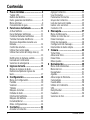 2
2
-
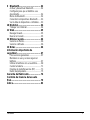 3
3
-
 4
4
-
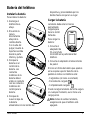 5
5
-
 6
6
-
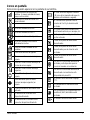 7
7
-
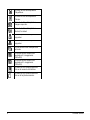 8
8
-
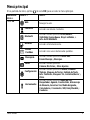 9
9
-
 10
10
-
 11
11
-
 12
12
-
 13
13
-
 14
14
-
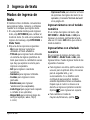 15
15
-
 16
16
-
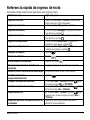 17
17
-
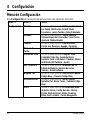 18
18
-
 19
19
-
 20
20
-
 21
21
-
 22
22
-
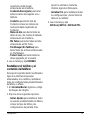 23
23
-
 24
24
-
 25
25
-
 26
26
-
 27
27
-
 28
28
-
 29
29
-
 30
30
-
 31
31
-
 32
32
-
 33
33
-
 34
34
-
 35
35
-
 36
36
-
 37
37
-
 38
38
-
 39
39
-
 40
40
-
 41
41
-
 42
42
-
 43
43
-
 44
44
-
 45
45
-
 46
46
-
 47
47
-
 48
48
-
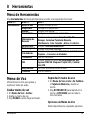 49
49
-
 50
50
-
 51
51
-
 52
52
-
 53
53
-
 54
54
-
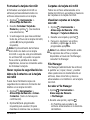 55
55
-
 56
56
-
 57
57
-
 58
58
-
 59
59
-
 60
60
-
 61
61
-
 62
62
-
 63
63
-
 64
64
-
 65
65
-
 66
66
-
 67
67
-
 68
68
-
 69
69
-
 70
70
-
 71
71
-
 72
72
-
 73
73
-
 74
74
-
 75
75
-
 76
76
-
 77
77
-
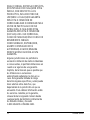 78
78
-
 79
79
-
 80
80
-
 81
81
-
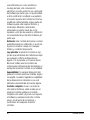 82
82
-
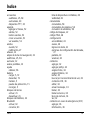 83
83
-
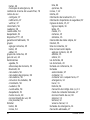 84
84
-
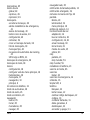 85
85
-
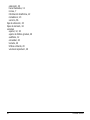 86
86
-
 87
87
KYOCERA Rally T-Mobile Guía del usuario
- Categoría
- Teléfonos móviles
- Tipo
- Guía del usuario
Artículos relacionados
-
KYOCERA DuraShock Boost Mobile Guía del usuario
-
KYOCERA S2150 Cricket Wireless Guía del usuario
-
KYOCERA S1310 El manual del propietario
-
KYOCERA Strobe Instrucciones de operación
-
KYOCERA Kona PayLo Guía del usuario
-
KYOCERA Brio PayLo Guía del usuario
-
KYOCERA S2151 Boost Mobile El manual del propietario
-
KYOCERA DuraPlus Sprint Guía del usuario
-
KYOCERA S2410 Manual de usuario
-
KYOCERA E4210 Sprint Guía del usuario